1. ওভারভিউ
এই ল্যাবটি Google ক্লাউডে একটি ওপেন-সোর্স AI-চালিত এজেন্ট Gemini CLI ব্যবহার করার উপর ফোকাস করে। আপনি বিভিন্ন কাজের জন্য Gemini CLI ব্যবহার করতে শিখবেন, যার মধ্যে বিদ্যমান কোডবেস বোঝা, ডকুমেন্টেশন এবং ইউনিট পরীক্ষা তৈরি করা, পাইথন ওয়েব অ্যাপ্লিকেশনের UI এবং ব্যাকএন্ড উভয় উপাদানই রিফ্যাক্টর করা।
যা শিখবেন
এই ল্যাবে, আপনি নিম্নলিখিতগুলি কীভাবে করবেন তা শিখবেন:
- সাধারণ বিকাশকারীর কাজের জন্য কীভাবে জেমিনি সিএলআই ব্যবহার করবেন।
পূর্বশর্ত
- এই ল্যাবটি ক্লাউড কনসোল এবং ক্লাউড শেল পরিবেশের সাথে পরিচিতি অনুমান করে।
2. সেটআপ এবং প্রয়োজনীয়তা
ক্লাউড প্রজেক্ট সেটআপ
- Google ক্লাউড কনসোলে সাইন-ইন করুন এবং একটি নতুন প্রকল্প তৈরি করুন বা বিদ্যমান একটি পুনরায় ব্যবহার করুন৷ আপনার যদি ইতিমধ্যেই একটি Gmail বা Google Workspace অ্যাকাউন্ট না থাকে, তাহলে আপনাকে অবশ্যই একটি তৈরি করতে হবে।

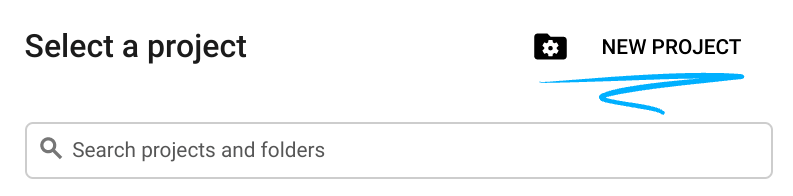
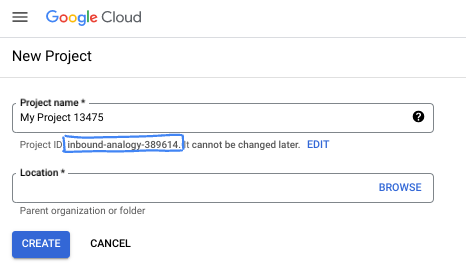
- প্রকল্পের নাম এই প্রকল্পের অংশগ্রহণকারীদের জন্য প্রদর্শনের নাম। এটি একটি অক্ষর স্ট্রিং যা Google API দ্বারা ব্যবহৃত হয় না। আপনি সবসময় এটি আপডেট করতে পারেন.
- প্রোজেক্ট আইডি সমস্ত Google ক্লাউড প্রোজেক্ট জুড়ে অনন্য এবং অপরিবর্তনীয় (সেট করার পরে পরিবর্তন করা যাবে না)। ক্লাউড কনসোল স্বয়ংক্রিয়ভাবে একটি অনন্য স্ট্রিং তৈরি করে; সাধারণত আপনি এটা কি যত্ন না. বেশিরভাগ কোডল্যাবে, আপনাকে আপনার প্রকল্প আইডি উল্লেখ করতে হবে (সাধারণত
PROJECT_IDহিসাবে চিহ্নিত)। আপনি যদি জেনারেট করা আইডি পছন্দ না করেন, তাহলে আপনি অন্য একটি এলোমেলো আইডি তৈরি করতে পারেন। বিকল্পভাবে, আপনি নিজের চেষ্টা করতে পারেন, এবং এটি উপলব্ধ কিনা দেখতে পারেন। এই ধাপের পরে এটি পরিবর্তন করা যাবে না এবং প্রকল্পের সময়কালের জন্য থাকে। - আপনার তথ্যের জন্য, একটি তৃতীয় মান আছে, একটি প্রকল্প নম্বর , যা কিছু API ব্যবহার করে। ডকুমেন্টেশনে এই তিনটি মান সম্পর্কে আরও জানুন।
- এরপরে, ক্লাউড রিসোর্স/এপিআই ব্যবহার করতে আপনাকে ক্লাউড কনসোলে বিলিং সক্ষম করতে হবে। এই কোডল্যাবের মাধ্যমে চালানোর জন্য খুব বেশি খরচ হবে না, যদি কিছু হয়। এই টিউটোরিয়ালের বাইরে বিলিং এড়াতে সংস্থানগুলি বন্ধ করতে, আপনি আপনার তৈরি করা সংস্থানগুলি মুছতে বা প্রকল্প মুছতে পারেন। নতুন Google ক্লাউড ব্যবহারকারীরা $300 USD বিনামূল্যের ট্রায়াল প্রোগ্রামের জন্য যোগ্য৷
পরিবেশ সেটআপ
মিথুন চ্যাট খুলুন।
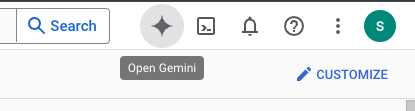
অথবা সার্চ বারে "Ask Gemini" টাইপ করুন।

Google Cloud API-এর জন্য Gemini সক্ষম করুন:
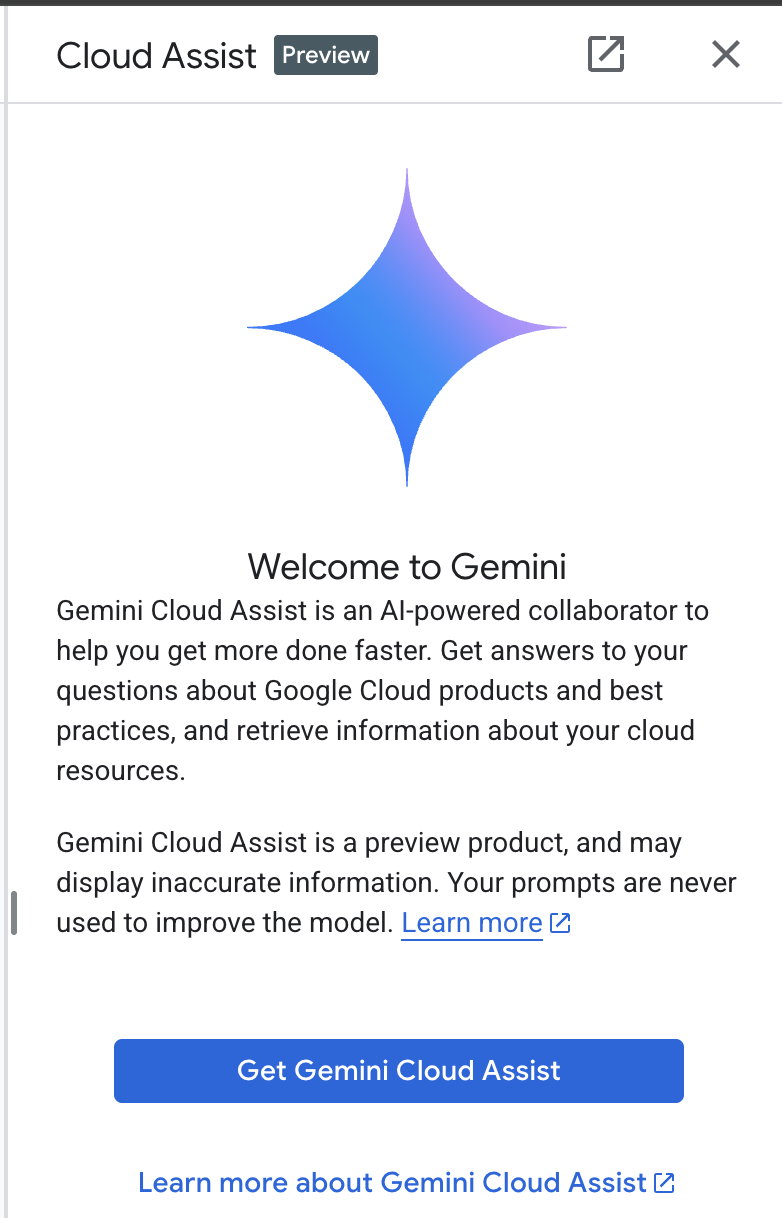
পরবর্তী স্ক্রিনে GCA সক্ষম করুন৷

" Start chatting " ক্লিক করুন এবং একটি নমুনা প্রশ্ন অনুসরণ করুন বা এটি চেষ্টা করার জন্য আপনার নিজস্ব প্রম্পট টাইপ করুন।
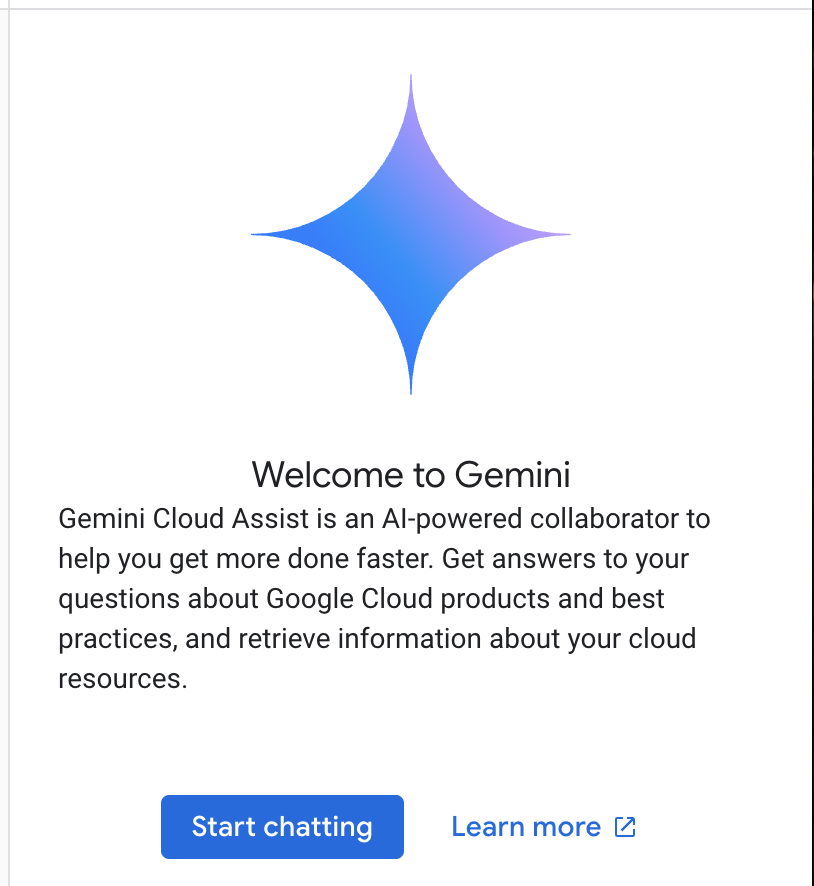
চেষ্টা করার জন্য অনুরোধ করে:
- ক্লাউড রানকে ৫টি মূল পয়েন্টে ব্যাখ্যা কর।
- আপনি Google ক্লাউড রান প্রোডাক্ট ম্যানেজার, ক্লাউড রানকে 5টি সংক্ষিপ্ত মূল পয়েন্টে ব্যাখ্যা করুন।
- আপনি Google ক্লাউড রান প্রোডাক্ট ম্যানেজার, একজন প্রত্যয়িত কুবারনেটস ডেভেলপারকে 5টি সংক্ষিপ্ত মূল পয়েন্টে ক্লাউড রান ব্যাখ্যা করুন।
- আপনি Google ক্লাউড রান প্রোডাক্ট ম্যানেজার, আপনি কখন ক্লাউড রান বনাম GKE ব্যবহার করবেন একজন সিনিয়র ডেভেলপারকে ৫টি সংক্ষিপ্ত মূল পয়েন্টে ব্যাখ্যা করুন।
আপনার কাজ শেষ হওয়ার পরে জেমিনি ক্লাউড অ্যাসিস্ট চ্যাট উইন্ডোটি বন্ধ করুন।
আরও ভাল প্রম্পট লেখার বিষয়ে আরও জানতে প্রম্পট গাইড দেখুন।
গুগল ক্লাউডের জন্য মিথুন কীভাবে আপনার ডেটা ব্যবহার করে
Google এর গোপনীয়তা প্রতিশ্রুতি
AI/ML গোপনীয়তা প্রতিশ্রুতি প্রকাশ করার জন্য Google শিল্পের প্রথম একজন, যা আমাদের বিশ্বাসের রূপরেখা দেয় যে গ্রাহকদের ক্লাউডে সঞ্চিত তাদের ডেটার উপর সর্বোচ্চ স্তরের নিরাপত্তা এবং নিয়ন্ত্রণ থাকা উচিত।
আপনার জমা দেওয়া এবং প্রাপ্ত ডেটা
আপনি জেমিনিকে যে প্রশ্নগুলি জিজ্ঞাসা করেন, তার মধ্যে যেকোন ইনপুট তথ্য বা কোড যা আপনি বিশ্লেষণ বা সম্পূর্ণ করার জন্য মিথুনে জমা দেন, তাকে প্রম্পট বলা হয়। আপনি মিথুন থেকে প্রাপ্ত উত্তর বা কোড সমাপ্তিগুলিকে প্রতিক্রিয়া বলা হয়। মিথুন আপনার প্রম্পট বা এর প্রতিক্রিয়াগুলি তার মডেলগুলিকে প্রশিক্ষণের জন্য ডেটা হিসাবে ব্যবহার করে না ।
প্রম্পট এনক্রিপশন
আপনি যখন মিথুনে প্রম্পট জমা দেন, তখন আপনার ডেটা মিথুনের অন্তর্নিহিত মডেলে ইনপুট হিসাবে ট্রানজিটে এনক্রিপ্ট করা হয় ।
মিথুন থেকে তৈরি করা প্রোগ্রাম ডেটা
মিথুনকে প্রথম-পক্ষের Google ক্লাউড কোডের পাশাপাশি নির্বাচিত তৃতীয়-পক্ষের কোডে প্রশিক্ষণ দেওয়া হয়। আপনি আপনার কোডের নিরাপত্তা, পরীক্ষা এবং কার্যকারিতার জন্য দায়ী , যার মধ্যে যেকোন কোড সমাপ্তি, প্রজন্ম বা বিশ্লেষণ যা জেমিনি আপনাকে অফার করে।
Google কীভাবে আপনার প্রম্পট পরিচালনা করে তা আরও জানুন ।
3. প্রম্পট পরীক্ষা করার বিকল্প
আপনি যদি বিদ্যমান প্রম্পটগুলি পরিবর্তন করতে চান তবে আপনার কাছে এর জন্য বেশ কয়েকটি বিকল্প রয়েছে।
Vertex AI স্টুডিও হল Google ক্লাউডের Vertex AI প্ল্যাটফর্মের একটি অংশ, বিশেষভাবে তৈরি করা হয়েছে যাতে জেনারেটিভ AI মডেলগুলির বিকাশ এবং ব্যবহারকে ত্বরান্বিত করা যায়৷
Google AI স্টুডিও হল প্রোটোটাইপিং এবং প্রম্পট ইঞ্জিনিয়ারিং এবং জেমিনি API-এর সাথে পরীক্ষা করার জন্য একটি ওয়েব-ভিত্তিক টুল।
- জেমিনি ওয়েব অ্যাপ (gemini.google.com)
Google Gemini ওয়েব অ্যাপ (gemini.google.com) হল একটি ওয়েব-ভিত্তিক টুল যা আপনাকে Google-এর জেমিনি AI মডেলগুলির শক্তি অন্বেষণ এবং ব্যবহার করতে সাহায্য করার জন্য ডিজাইন করা হয়েছে৷
- Android এর জন্য Google Gemini মোবাইল অ্যাপ এবং iOS-এ Google অ্যাপ
4. অ্যাপ্লিকেশনটি ডাউনলোড করুন এবং পরীক্ষা করুন
অনুসন্ধান বারের ডানদিকে আইকনে ক্লিক করে ক্লাউড শেল সক্রিয় করুন।

অনুমোদনের জন্য অনুরোধ করা হলে, চালিয়ে যেতে "অনুমোদিত করুন" এ ক্লিক করুন।
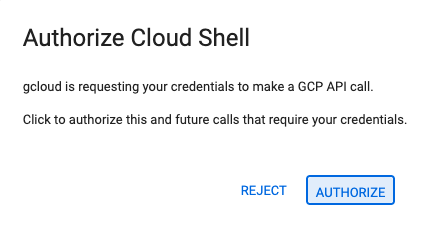
টার্মিনালে, স্থানীয়ভাবে গিট রিপোজিটরি ক্লোন করতে নীচের কমান্ডগুলি চালান।
git clone https://github.com/gitrey/calendar-app-lab
cd calendar-app-lab
"ক্লাউড শেল এডিটর" শুরু করুন।

" calendar-app-lab " ফোল্ডারটি খুলুন।
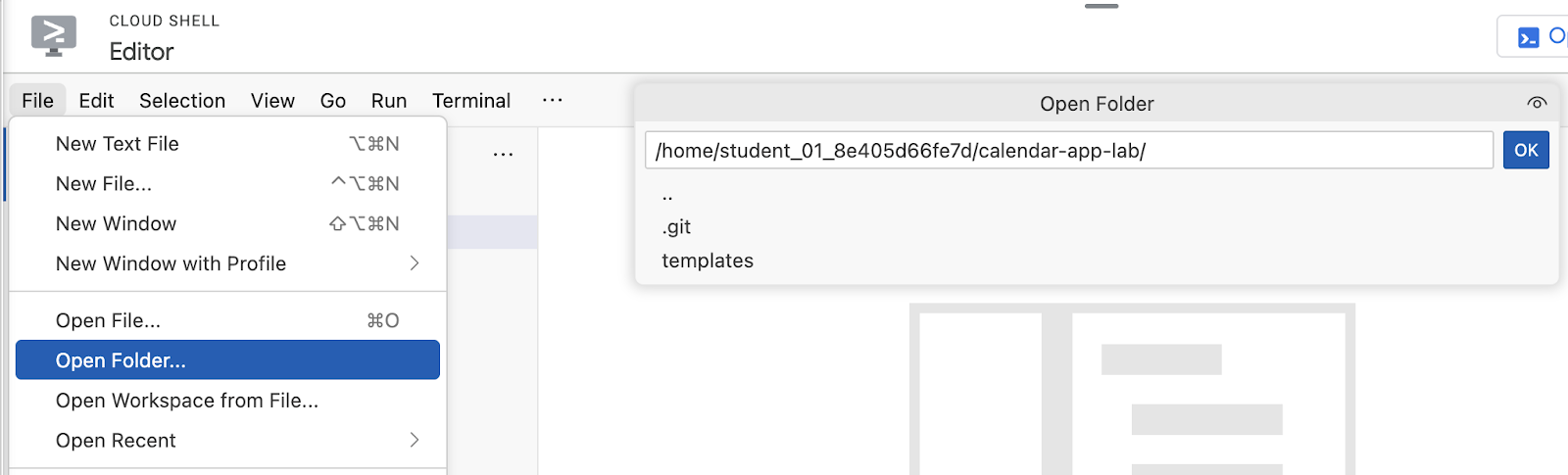
ক্লাউড শেল এডিটরে একটি নতুন টার্মিনাল শুরু করুন।
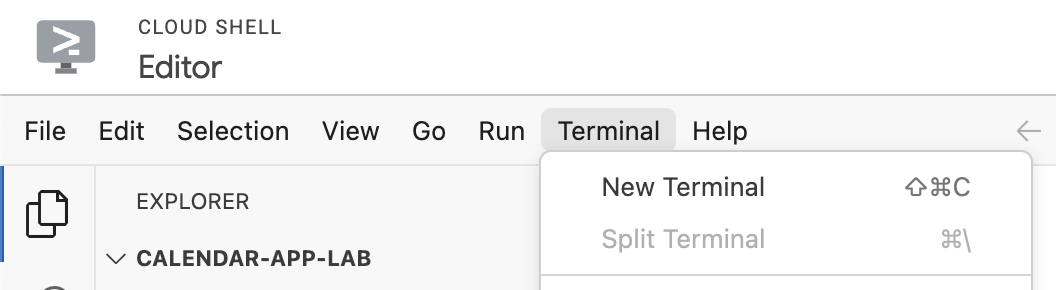
আপনার পরিবেশটি নীচের স্ক্রিনশটের মতো দেখতে হবে।
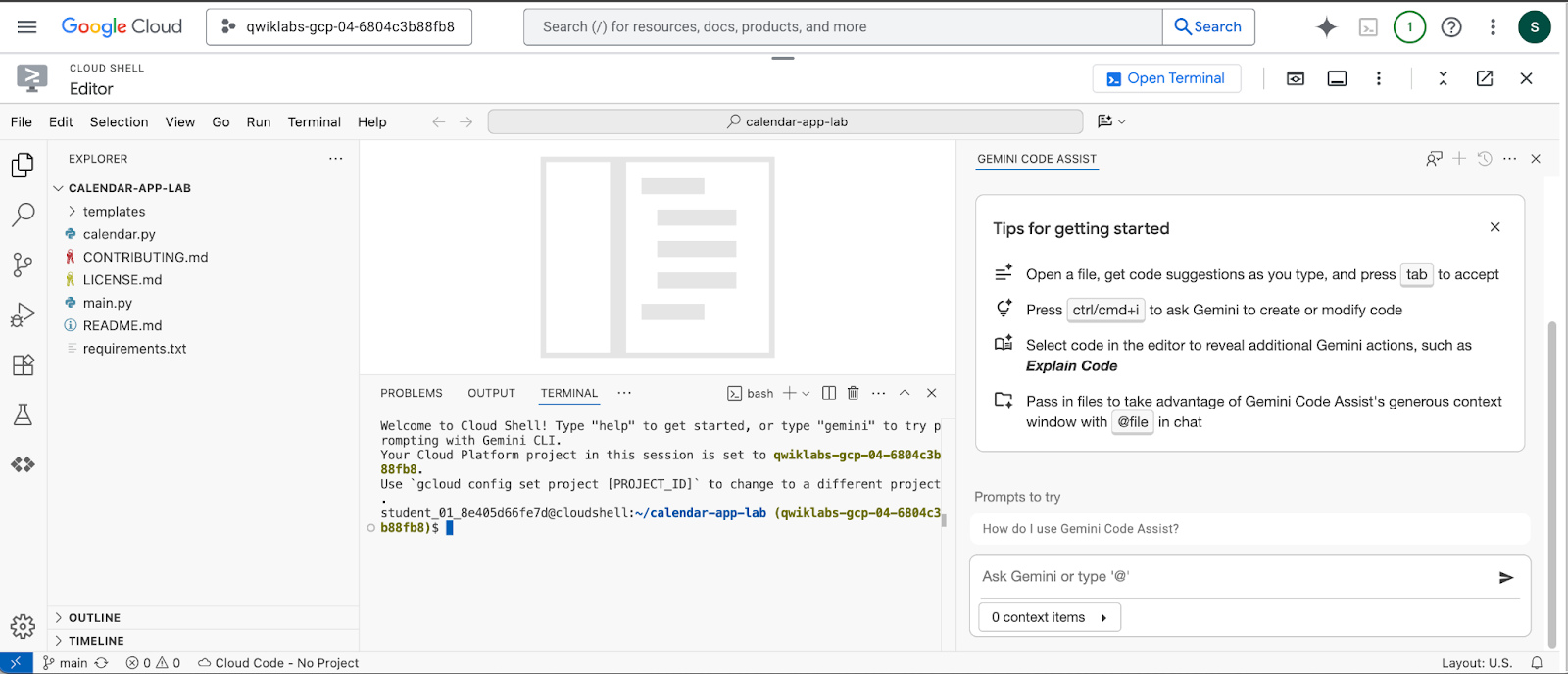
5. মিথুন CLI ভূমিকা
Gemini CLI হল একটি ওপেন-সোর্স AI এজেন্ট যা Google ক্লাউডের জেমিনি মডেলগুলির সাথে একীভূত হয়৷ এটি ডেভেলপারদের তাদের টার্মিনাল থেকে সরাসরি বিভিন্ন কাজ সম্পাদন করতে দেয়, যেমন কোডবেস বোঝা, ডকুমেন্টেশন এবং ইউনিট পরীক্ষা তৈরি করা এবং রিফ্যাক্টরিং কোড। জেমিনি সিএলআই-এর মূল সুবিধা হল ডেভেলপারের কমান্ড-লাইন পরিবেশে জেনারেটিভ এআই-এর শক্তি সরাসরি এনে, প্রসঙ্গ পরিবর্তন কমিয়ে এবং উৎপাদনশীলতা বৃদ্ধি করে উন্নয়ন কর্মপ্রবাহকে স্ট্রিমলাইন করার ক্ষমতা।
এই ধাপটি, পরিবেশ পরিবর্তনশীল সেট করার জন্য, Qwiklabs পরিবেশের জন্য প্রয়োজনীয় নয়। পরবর্তী ধাপে চালিয়ে যান।
আপনার স্থানীয় পরিবেশে, আপনি যদি আপনার প্রতিষ্ঠান থেকে একটি অর্থপ্রদানকারী কোড সহায়তা লাইসেন্স ব্যবহার করেন, তাহলে আপনার টার্মিনালে Google ক্লাউড প্রকল্প সেট করতে ভুলবেন না। আরো বিস্তারিত
export GOOGLE_CLOUD_PROJECT="YOUR_PROJECT_NAME"
আপনি প্রজেক্ট ফোল্ডারের রুটে আছেন তা পরীক্ষা করুন:
cd ~/calendar-app-lab
টার্মিনাল উইন্ডোতে জেমিনি CLI শুরু করুন:
gemini
আপনার পরিবেশটি নীচের স্ক্রিনশটের মতো দেখতে হবে।
আপনি যদি আপনার স্থানীয় পরিবেশে পদক্ষেপগুলি অনুসরণ করেন তবে আপনি আপনার IDE এর সাথে একীকরণ সক্ষম করতে পারেন।
আপনি সবসময় /ide disable | enable চালিয়ে এটি পরিবর্তন করতে পারেন /ide disable | enable
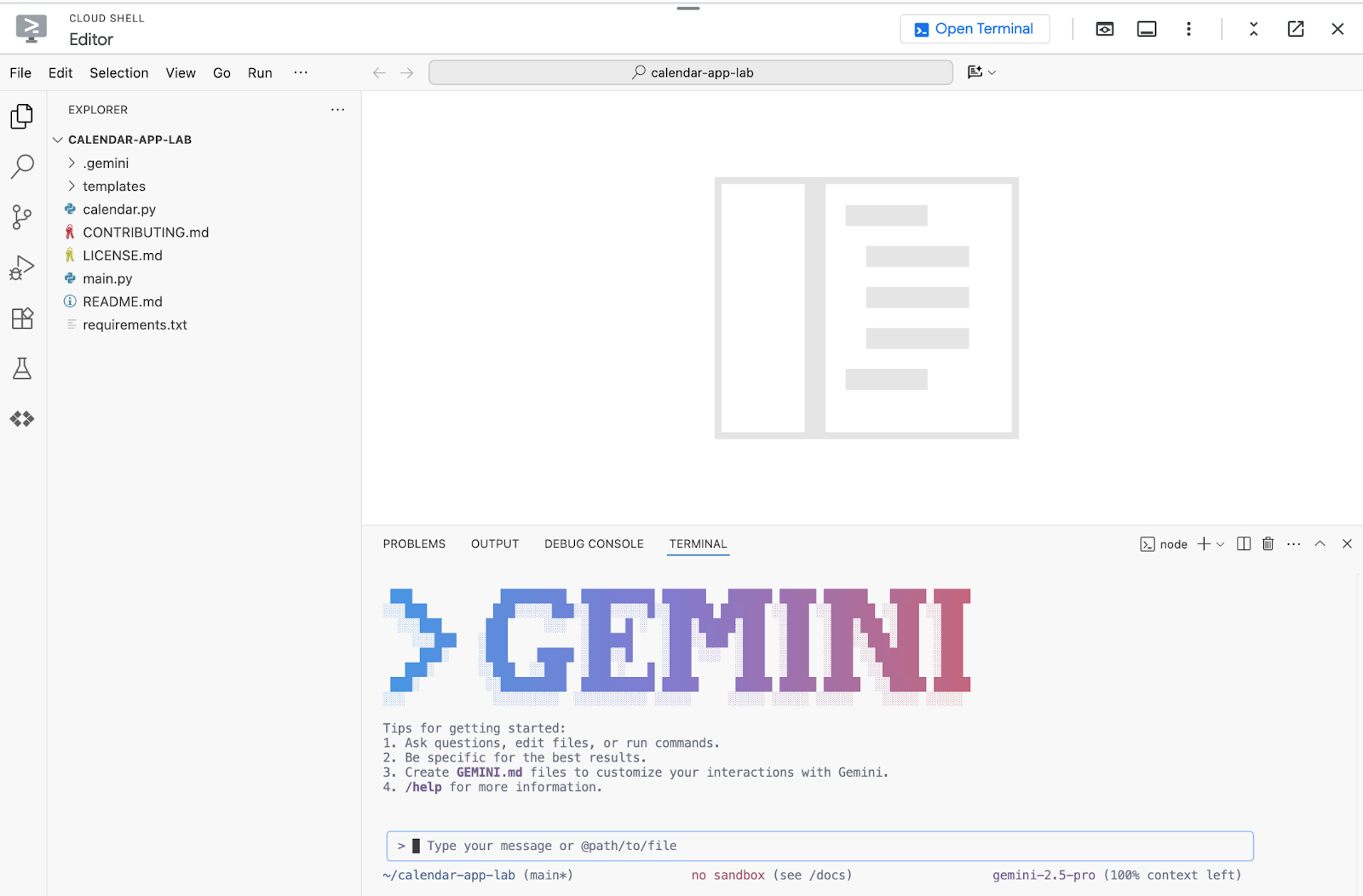
আপনি যদি Qwiklabs পরিবেশে ল্যাব চালাচ্ছেন, তাহলে " Use Cloud Shell user credentials " নির্বাচন করুন।
অন্যথায় নিম্নলিখিত কমান্ডটি চালিয়ে জেমিনি CLI প্রমাণীকরণ করুন এবং " Login with Google " নির্বাচন করুন:
/auth
CLI পুনরায় চালু করার পরে, আপনাকে একটি প্রদত্ত লিঙ্ক অনুসরণ করে আবেদন অনুমোদন করতে বলা হবে।

লিঙ্কটি খুলুন এবং আপনার Qwiklabs ছাত্রের শংসাপত্রের সাথে সাইন-ইন করার পদক্ষেপগুলি অনুসরণ করুন৷ 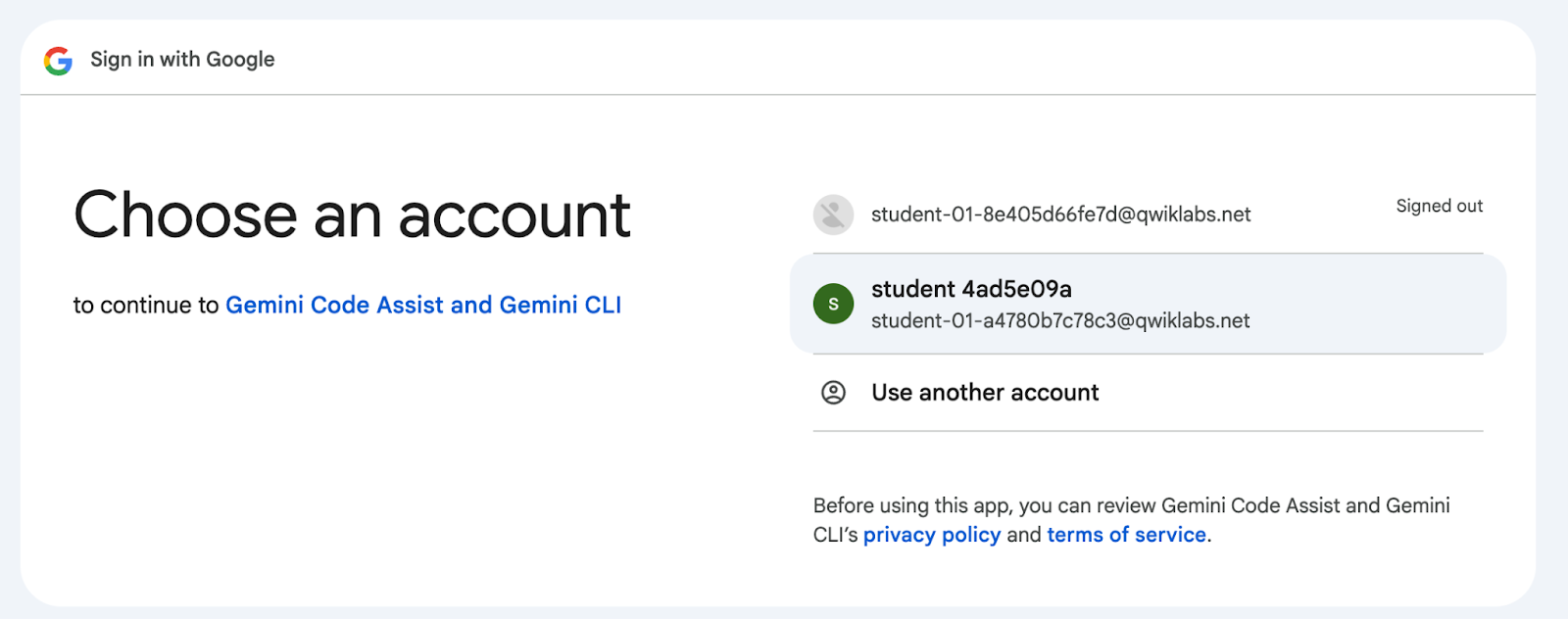
ভেরিফিকেশন কোড কপি করুন এবং কোড পেস্ট করে প্রক্রিয়াটি সম্পূর্ণ করতে টার্মিনালে ফিরে যান।
আপনার প্রমাণীকরণ পদ্ধতি যাচাই করতে, নিম্নলিখিত কমান্ডটি চালান:
/about
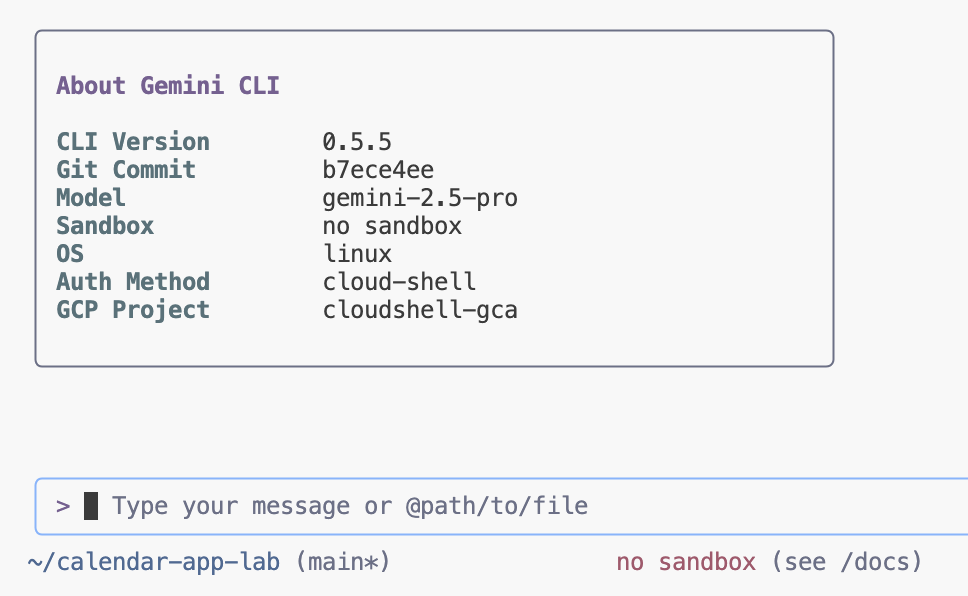
6. কোডবেস বোঝা
ফাইল বা ডিরেক্টরির উদ্দেশ্য সংক্ষিপ্ত করতে এবং কোডের জটিল ফাংশন বা বিভাগগুলি ব্যাখ্যা করতে বলে আপনি দ্রুত কোডবেস বোঝার জন্য Gemini CLI ব্যবহার করতে পারেন। এটি ডেভেলপারদের নতুন প্রজেক্টে দ্রুত অনবোর্ড করতে বা গভীর ম্যানুয়াল অন্বেষণ ছাড়া বিদ্যমান কোডের অপরিচিত অংশগুলিকে উপলব্ধি করতে দেয়৷
কোডবেস সম্পর্কে আরও জানতে, Gemini CLI-তে নিম্নলিখিত প্রম্পট পাঠান:
Don't suggest any changes. Explain this codebase to me.
আউটপুট পর্যালোচনা করুন:
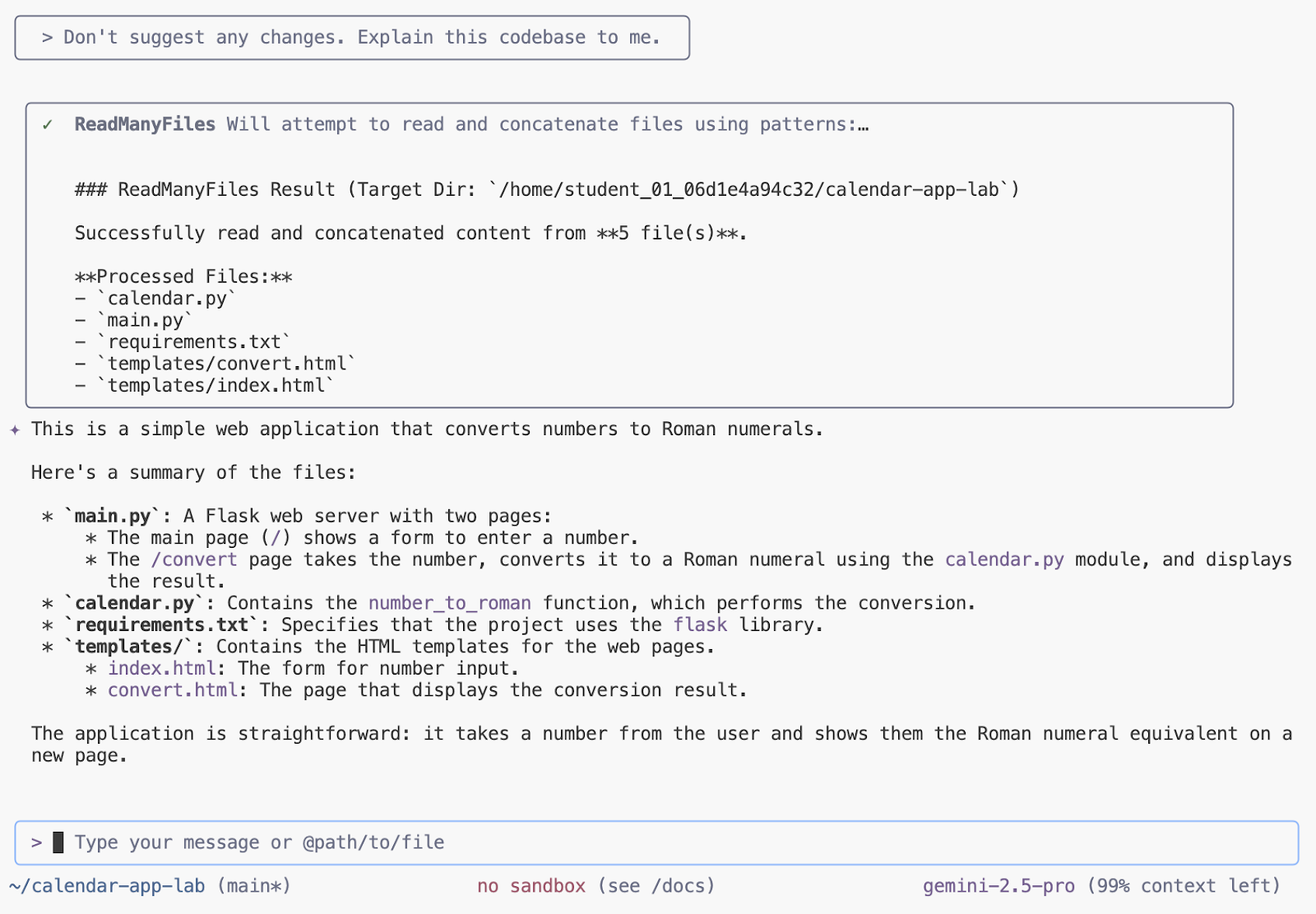
7. স্থানীয়ভাবে অ্যাপ্লিকেশন শুরু করুন
Gemini CLI আপনার পাইথন অ্যাপ্লিকেশনটিকে স্থানীয়ভাবে চালানোর জন্য উল্লেখযোগ্যভাবে সহজতর করতে পারে আপনাকে প্রয়োজনীয় কনফিগারেশন ফাইলগুলি যেমন requirements.txt বা একটি মৌলিক ডকারফাইল স্বয়ংক্রিয়ভাবে তৈরি করতে সহায়তা করে। তাছাড়া, এটি পাইথন নির্ভরতা পরিচালনা এবং সমস্যা সমাধানের জন্য চমৎকার, কারণ এটি অনুপস্থিত প্যাকেজ বা সংস্করণ দ্বন্দ্বের ফলে ট্রেসব্যাক ত্রুটিগুলি দ্রুত ব্যাখ্যা করতে পারে এবং প্রায়শই সমস্যাটি সমাধানের জন্য সুনির্দিষ্ট পিপ ইনস্টল কমান্ডের পরামর্শ দেয়।
স্থানীয়ভাবে অ্যাপ্লিকেশন চালু করতে, Gemini CLI টার্মিনালে নিম্নলিখিত প্রম্পটটি প্রবেশ করান:
Run this app locally
আবেদন শুরু করতে প্রম্পটগুলি অনুসরণ করুন:
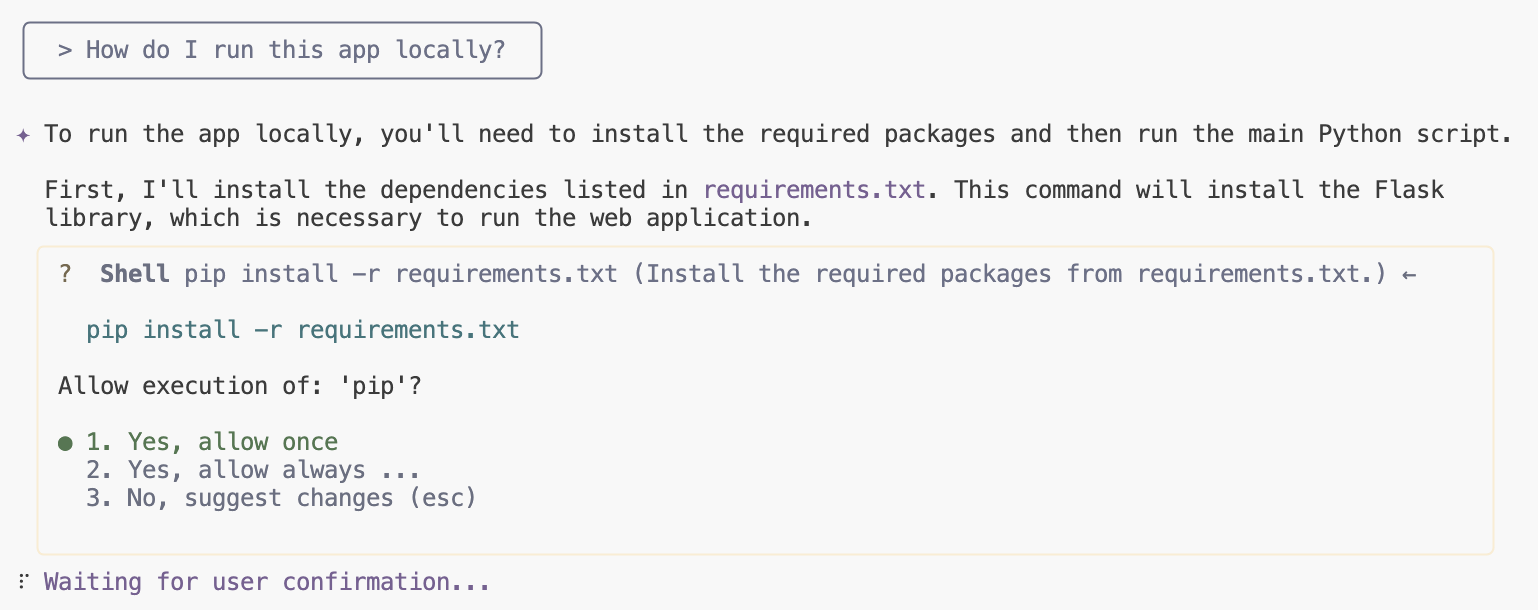
আবেদনের পূর্বরূপ দেখতে লিঙ্কে ক্লিক করুন:
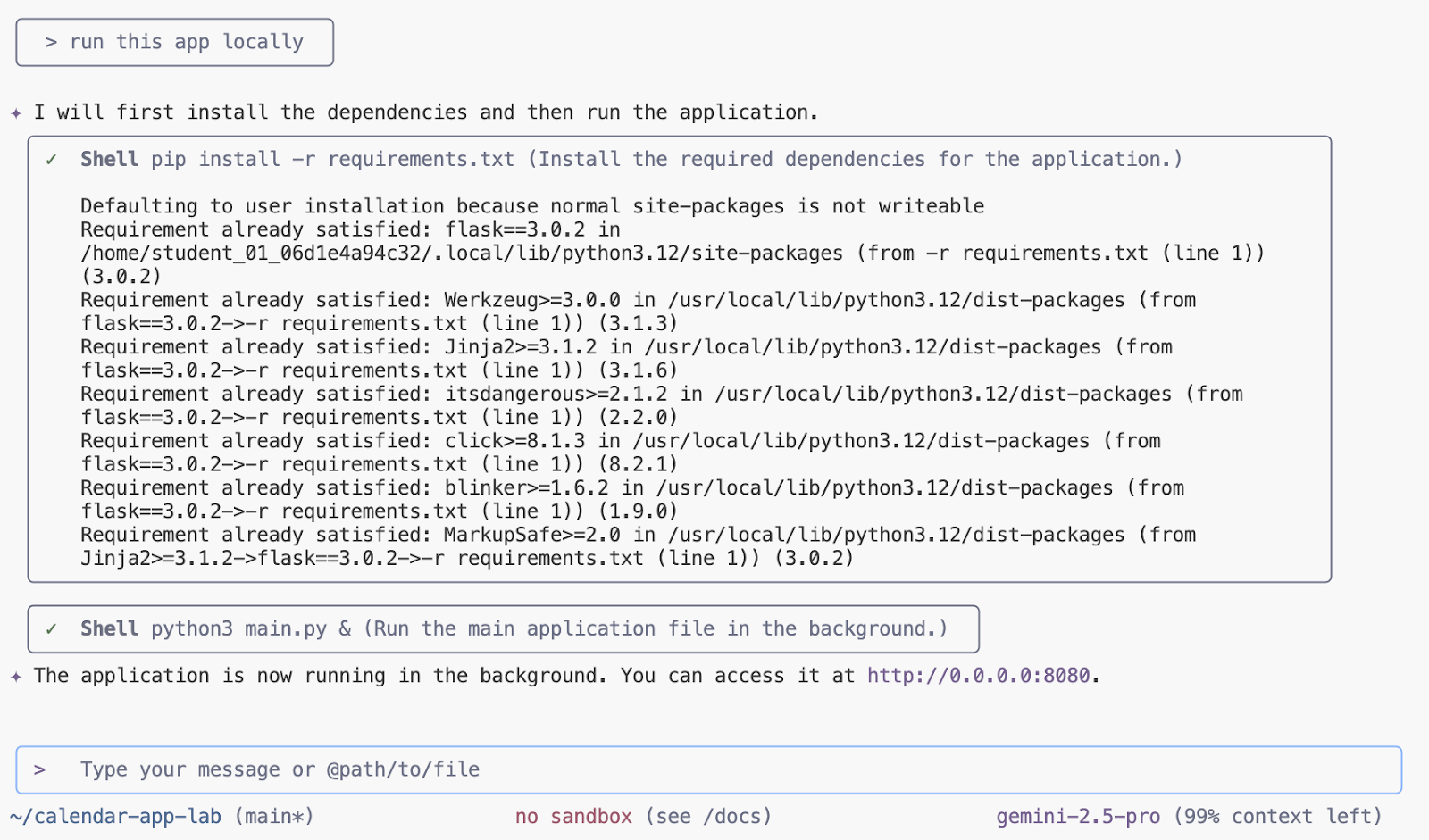
নমুনা আউটপুট:
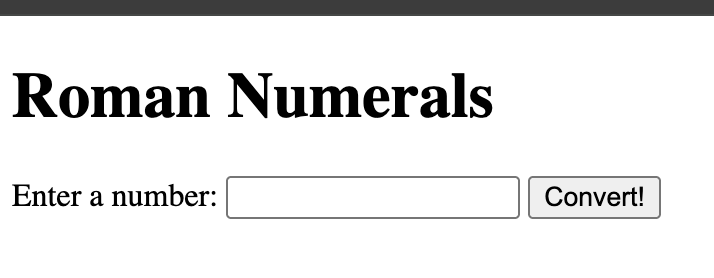
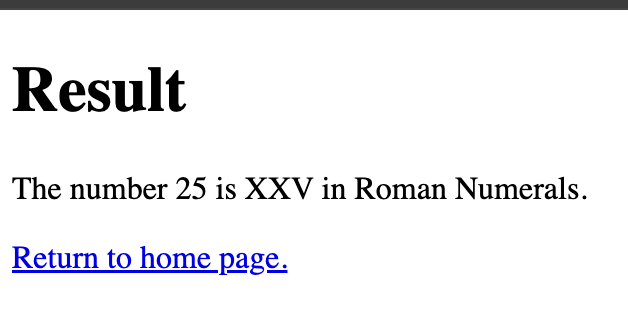
8. ডকুমেন্টেশন যোগ করা
জেমিনি সিএলআই আপনাকে ফাংশন বা ক্লাসের জন্য তাত্ক্ষণিকভাবে ডকস্ট্রিং তৈরি করার অনুমতি দিয়ে ডকুমেন্টেশন এবং মন্তব্য করার জন্য কার্যকর। আপনি জটিল বা অপরিচিত কোড ব্লকগুলিতে দ্রুত ব্যাখ্যামূলক ইনলাইন মন্তব্য যোগ করার জন্য এটির সুবিধাও নিতে পারেন, কোডবেসের স্বচ্ছতা এবং রক্ষণাবেক্ষণযোগ্যতা উল্লেখযোগ্যভাবে উন্নত করে।
অ্যাপ্লিকেশনের প্রতিটি পাইথন ফাইলে মন্তব্য যোগ করতে, জেমিনি CLI টার্মিনাল ব্যবহার করুন এবং নিম্নলিখিত প্রম্পটটি প্রবেশ করান:
Add docstrings to all files
প্রস্তাবিত পরিবর্তনগুলি অনুমোদন করুন। যদি IDE ইন্টিগ্রেশন সক্ষম করা থাকে, আপনি UI কন্ট্রোল ব্যবহার করে বা টার্মিনালে এন্টার টিপে গ্রহণ করতে এবং এগিয়ে যেতে পারেন। আপনি " ctrl+y " দিয়ে স্বয়ংক্রিয়-অনুমোদন(YOLO) মোড সক্ষম করতে পারেন৷
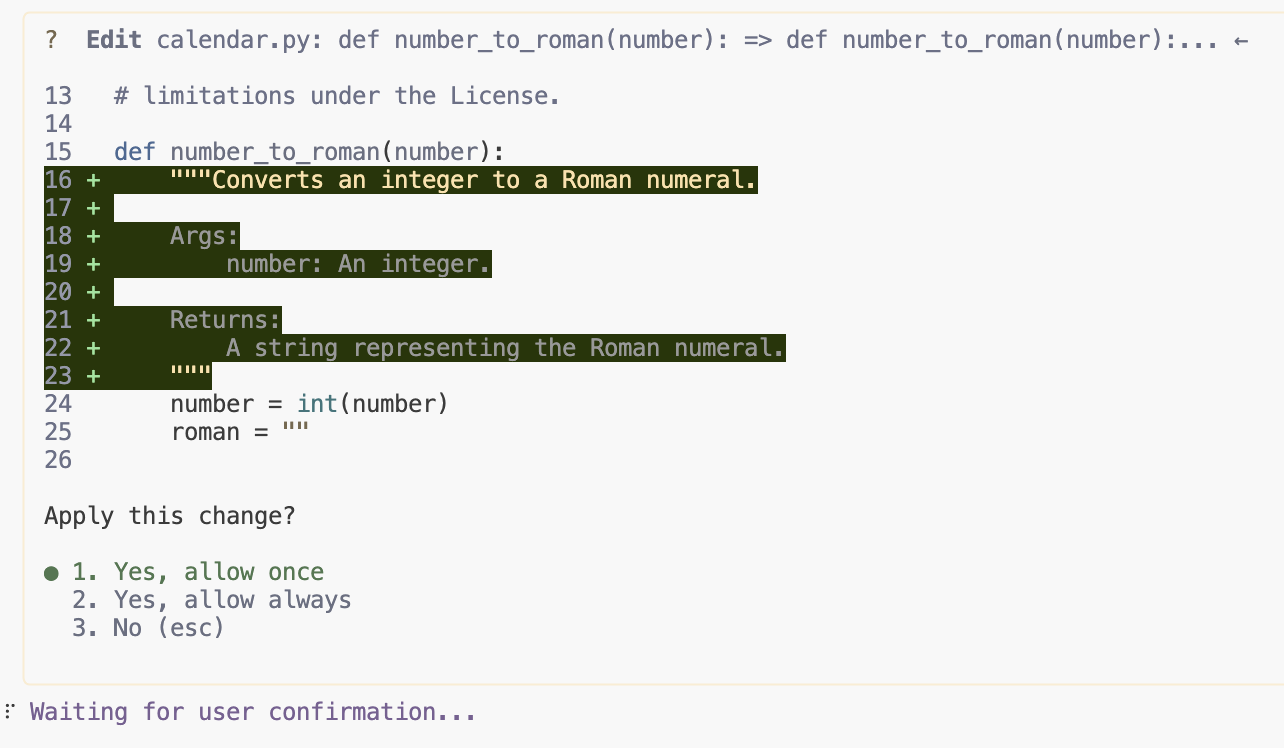
নিম্নলিখিত প্রম্পট দিয়ে .gitignore ফাইলটি আপডেট করুন:
update .gitignore and add __pycache__ folder
সোর্স কন্ট্রোল ভিউতে স্যুইচ করুন এবং আপনি এখন পর্যন্ত যে পরিবর্তনগুলি করেছেন তা পর্যালোচনা করুন:
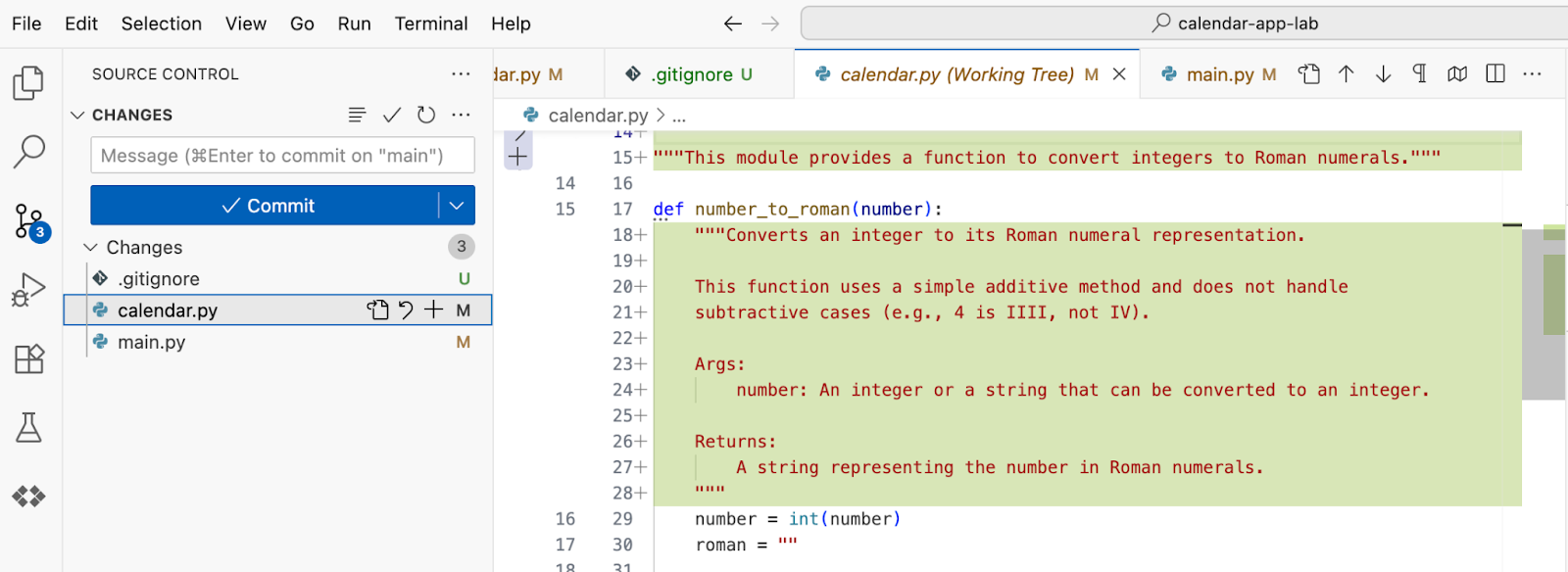
9. ইউনিট পরীক্ষা যোগ করা
জেমিনি CLI একটি বিদ্যমান ফাংশনের স্বাক্ষর এবং যুক্তির উপর ভিত্তি করে পরীক্ষামূলক ফাংশন তৈরি করতে ডেভেলপারদের সক্ষম করে ইউনিট পরীক্ষা লেখার জন্য চমৎকার, প্রাথমিক দাবী এবং মক সেটআপের সাথে সম্পূর্ণ, ডেভেলপারদের এখনও অবশ্যই জেনারেট করা পরীক্ষাগুলি পর্যালোচনা এবং যাচাই করতে হবে যাতে তারা অর্থপূর্ণভাবে সমস্ত প্রয়োজনীয় প্রান্তের কেসগুলিকে কভার করে এবং শুধুমাত্র সরল পথ সম্পাদন নয়।
নীচের প্রম্পট ব্যবহার করে, ইউনিট পরীক্ষা তৈরি করতে:
Generate unit tests for @calendar.py
সেগুলি পর্যালোচনা করার পরে পরিবর্তনগুলি গ্রহণ করুন।

নতুন নির্ভরতা ইনস্টল করুন এবং পরীক্ষা চালান। জেমিনি CLI জেনারেট করা কোডটিকে লুপে পর্যবেক্ষণ করবে, ঠিক করবে এবং পুনরায় চালাবে যতক্ষণ না পরীক্ষা পাস হয় এবং কোডটি যাচাই করা হয়।
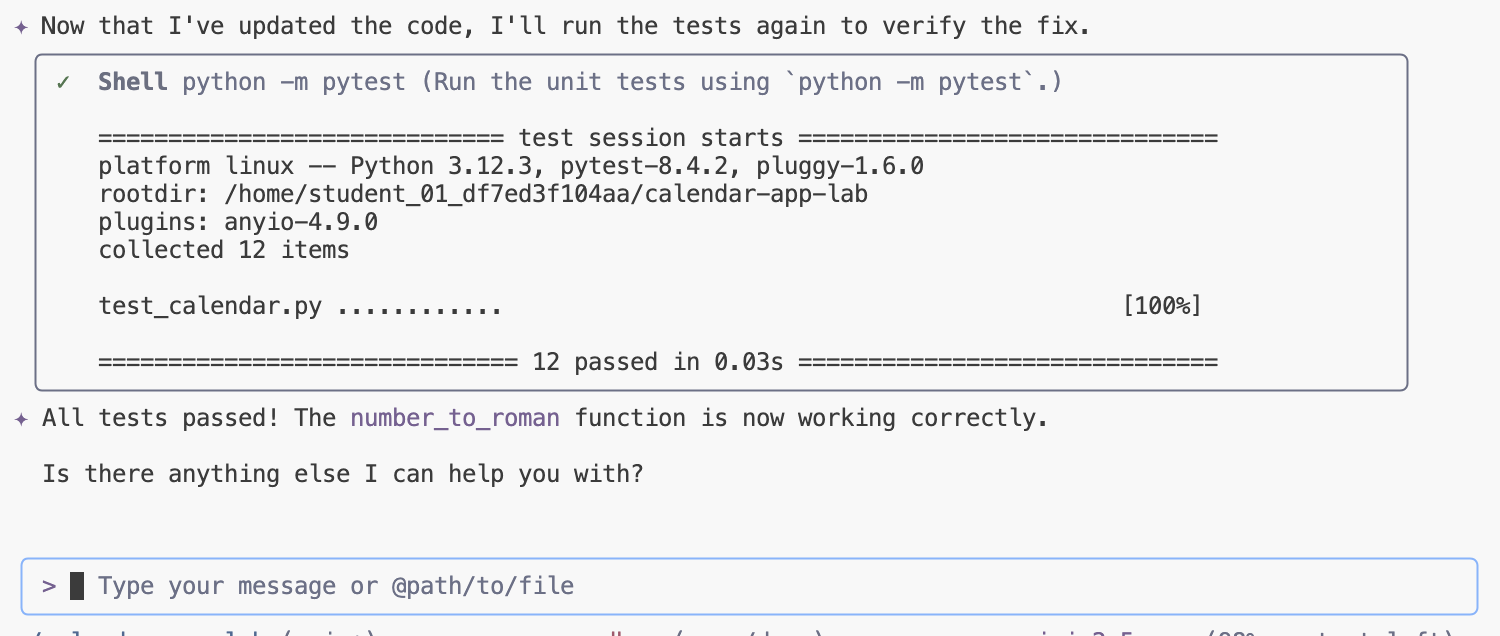
10. বাগ পরীক্ষা করুন
জেমিনি CLI আপনাকে কোড স্নিপেটগুলি পর্যালোচনা এবং বিশ্লেষণ করার জন্য, সম্ভাব্য যৌক্তিক ত্রুটিগুলি চিহ্নিত করতে, একের পর এক ত্রুটি, বা ভুল শর্তসাপেক্ষ পরিচালনার জন্য অনুরোধ করতে সক্ষম করে যুক্তিতে বাগগুলি পরীক্ষা করতে সহায়তা করতে পারে৷ কোডের উদ্দেশ্যমূলক আচরণ ব্যাখ্যা করে এবং CLI-কে অসঙ্গতিগুলি চিহ্নিত করতে বলে, আপনি কোডটি চালানোর আগে দ্রুত সূক্ষ্ম ত্রুটিগুলি ধরতে পারেন।
রূপান্তর যুক্তিতে কোনো বাগ পরীক্ষা করতে, Gemini CLI-তে নিম্নলিখিত প্রম্পট পাঠান:
Are there any bugs in the conversion logic? Check if negative numbers are handled properly.
প্রস্তাবিত পরিবর্তনগুলি পর্যালোচনা করুন এবং চ্যাটে সেগুলি গ্রহণ করুন:
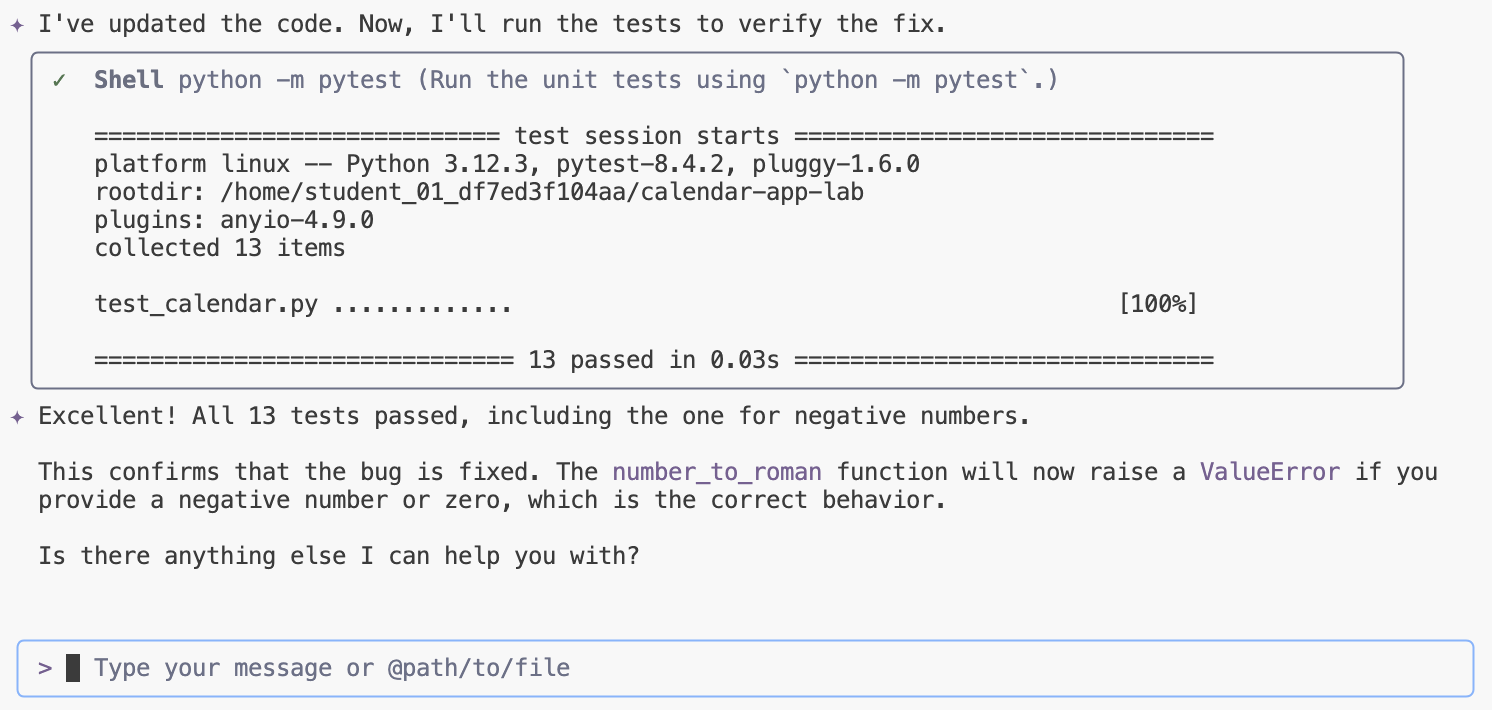
11. রিফ্যাক্টর UI
জেমিনি CLI আপনাকে পুরানো UI প্যাটার্নগুলি (যেমন ক্লাস উপাদানগুলি) নতুন, আরও আধুনিক কার্যকরী দৃষ্টান্তে (যেমন প্রতিক্রিয়াতে হুক) অনুবাদ করতে সাহায্য করে বা আরও ভাল রক্ষণাবেক্ষণের জন্য কাঠামোগত উন্নতির পরামর্শ দিয়ে UI রিফ্যাক্টরিংয়ে উল্লেখযোগ্যভাবে সহায়তা করতে পারে। আপনি এটিকে আরও মডুলার, পুনঃব্যবহারযোগ্য উপাদানগুলিতে বিদ্যমান UI কোড বিশ্লেষণ এবং রিফ্যাক্টর করতে ব্যবহার করতে পারেন, একটি ক্লিনার এবং আরও প্রমিত ইন্টারফেস ডিজাইন নিশ্চিত করে৷
Gemini CLI-তে নিম্নলিখিত প্রম্পট জমা দিয়ে বুটস্ট্র্যাপ লাইব্রেরি ব্যবহার করে UI রিফ্যাক্টর করুন:
Refactor UI to use Bootstrap library
পরিবর্তনগুলি পর্যালোচনা করুন এবং স্বীকার করুন:
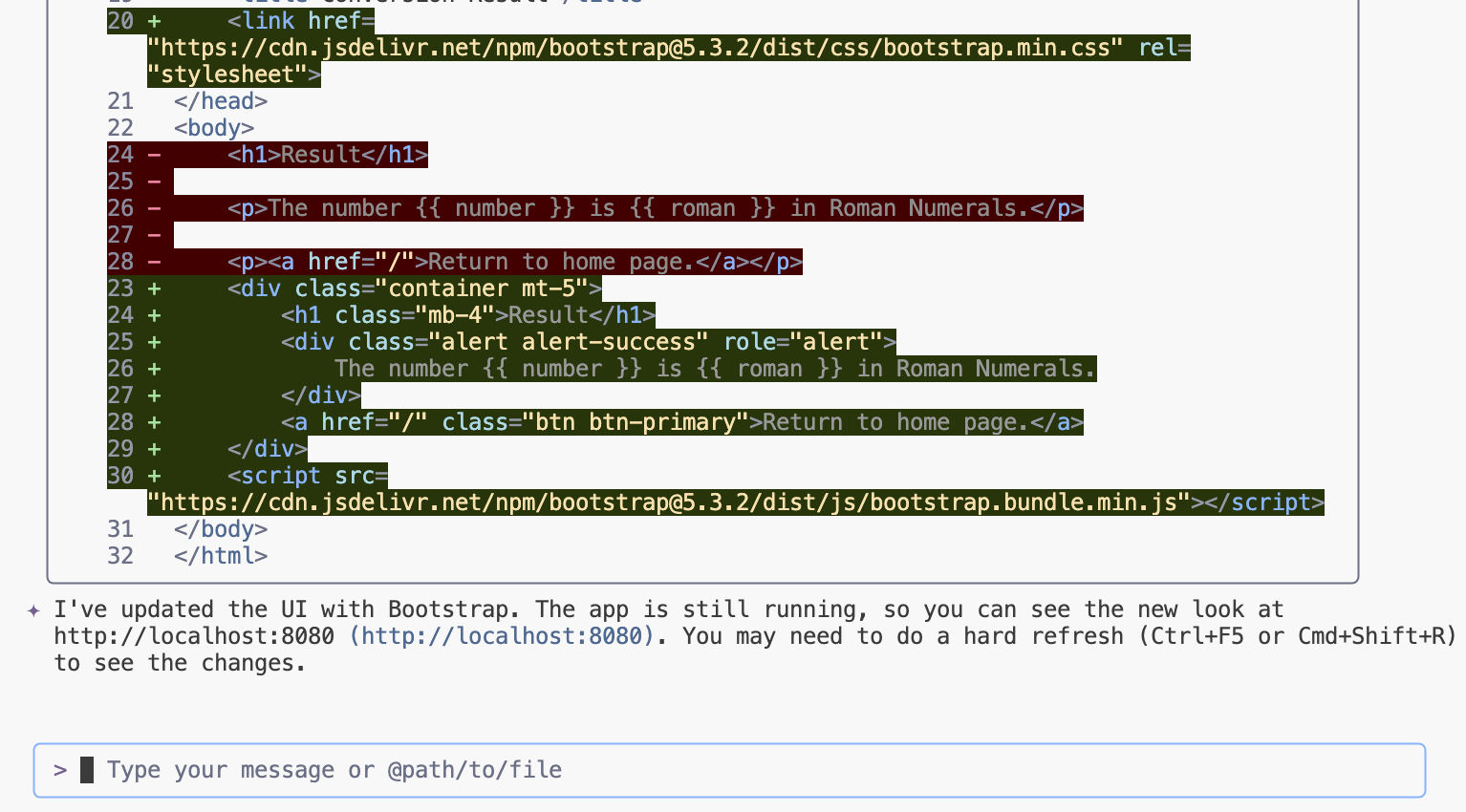
শুরু করতে, অ্যাপ্লিকেশন চালু করুন। যদি এটি ইতিমধ্যেই চলছে, তাহলে পৃষ্ঠাটি পুনরায় লোড করুন।
python3 main.py
পৃষ্ঠাটি পুনরায় লোড করুন এবং পরিবর্তনগুলি পরীক্ষা করুন।
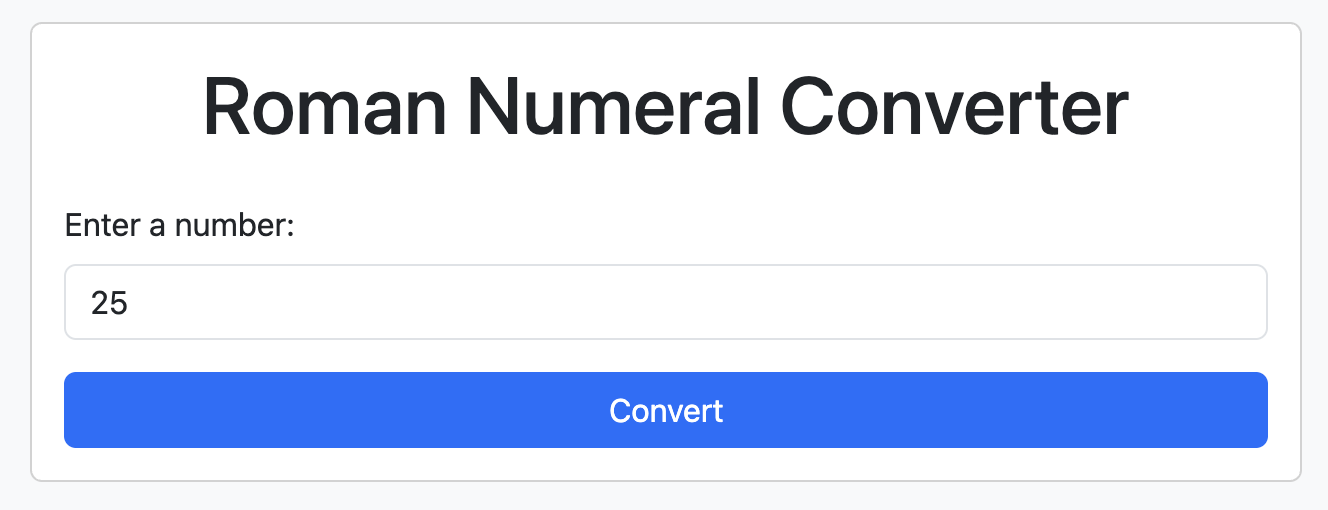
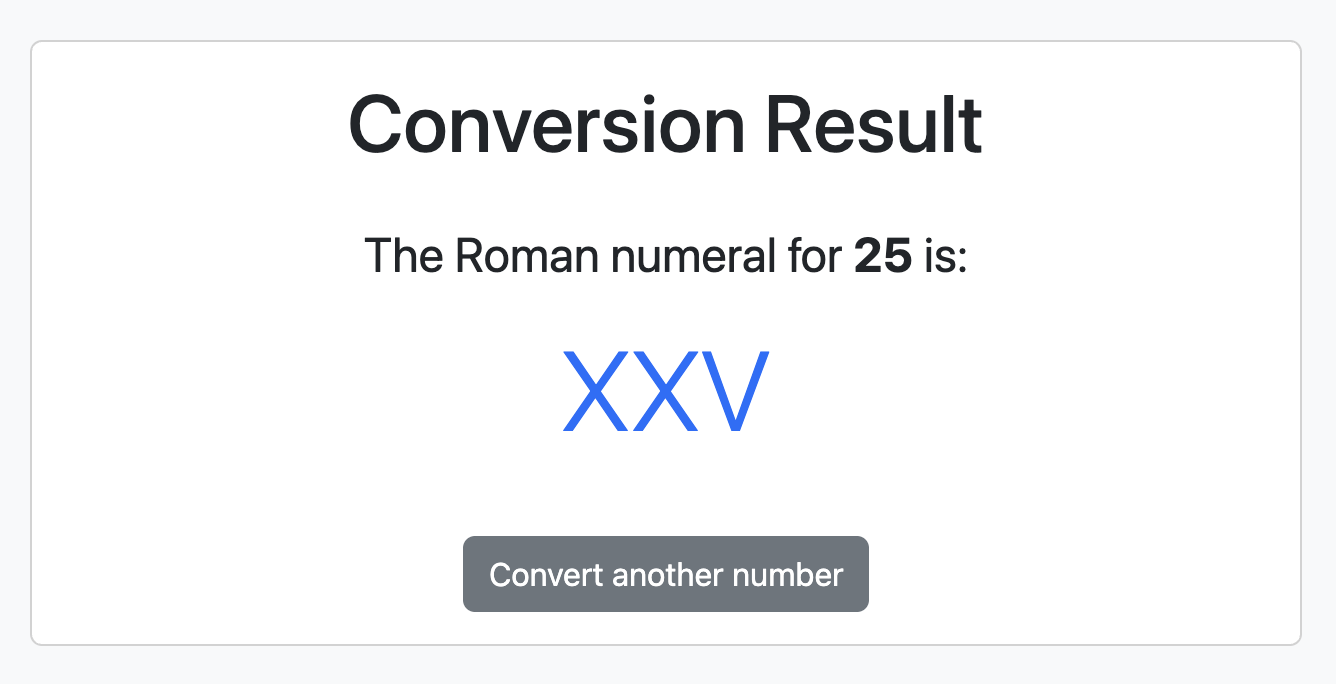
সমস্যা দেখা দিলে একটি ত্রুটির পৃষ্ঠা প্রদর্শিত হয় তা নিশ্চিত করতে ত্রুটি হ্যান্ডলিং প্রয়োগ করুন।
Implement error handling to display an error page when issues occur.
আপডেট দেখতে পেজ রিফ্রেশ করুন.
ত্রুটি পৃষ্ঠা নিশ্চিত করতে একটি নেতিবাচক নম্বর পাঠান।
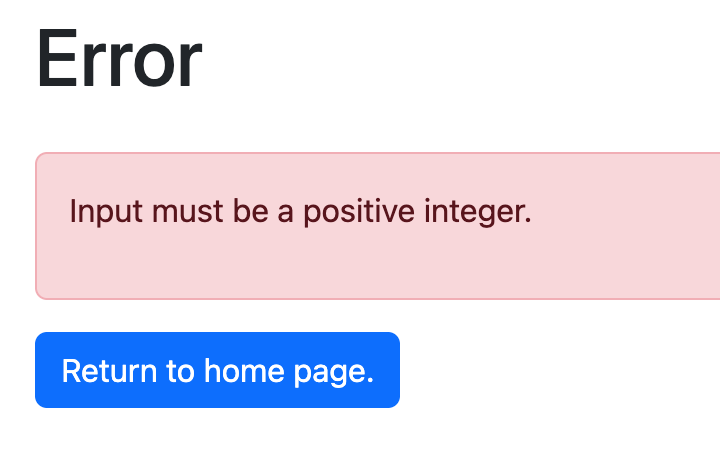
12. রিফ্যাক্টর ব্যাকএন্ড
লিগ্যাসি ফ্রেমওয়ার্ক কোডকে আধুনিক বিকল্পগুলিতে স্থানান্তরিত করতে সহায়তা করে বা একচেটিয়া পরিষেবাগুলিকে আরও পরিচালনাযোগ্য মাইক্রোসার্ভিস উপাদানগুলিতে পুনর্গঠনে সহায়তা করে ব্যাকএন্ড রিফ্যাক্টরিংয়ের জন্য জেমিনি CLI কার্যকর। এটি উন্নত ডাটাবেস ক্যোয়ারী প্যাটার্ন বা আরও দক্ষ API এন্ডপয়েন্ট ডিজাইনের পরামর্শ দিতে সার্ভার-সাইড লজিক বিশ্লেষণ করতে পারে, কর্মক্ষমতা এবং স্কেলেবিলিটি রক্ষণাবেক্ষণ বা উন্নত করা নিশ্চিত করে।
মেমরিতে রূপান্তর অনুরোধ সংরক্ষণ করতে ব্যাকএন্ড পরিবর্তন করুন।
Store requests in memory and create a page to display conversion history. Add links on all pages to view the history.
চ্যাটে পরিবর্তনগুলি পর্যালোচনা করুন এবং গ্রহণ করুন:

অ্যাপ্লিকেশনটিতে বেশ কয়েকটি অনুরোধ জমা দিন, তারপর ইতিহাস পৃষ্ঠা পর্যালোচনা করুন।
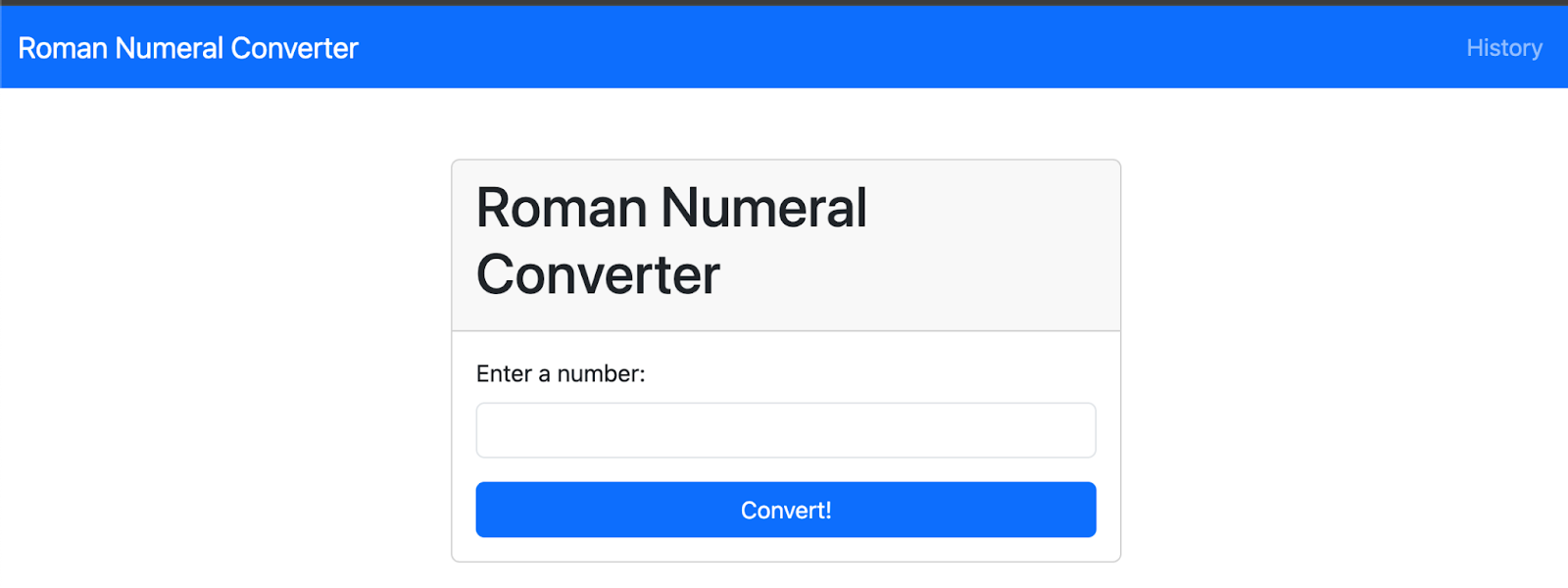
রূপান্তর অনুরোধের ইতিহাস পর্যালোচনা করুন.
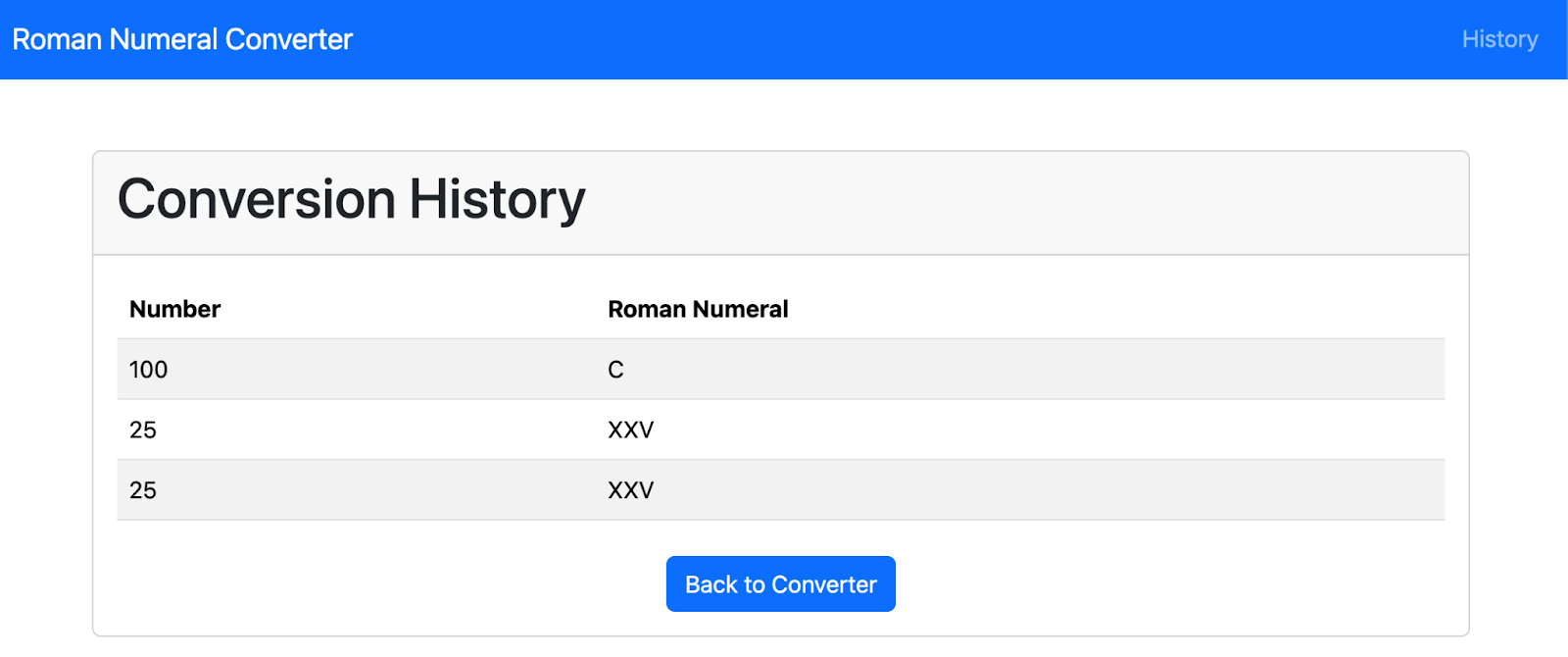
বর্তমান কোডবেস অবস্থার সাথে README.md ফাইলটি আপডেট করতে, Gemini CLI এর মাধ্যমে এই প্রম্পটটি পাঠান:
analyze README.md file and update it with latest codebase state
আউটপুট পর্যালোচনা করুন। আপনি যদি ক্লাউড শেল ইন্টিগ্রেশন সক্ষম করেন, আপনি পরিবর্তনগুলি অ্যাক্সেস করতে UI নিয়ন্ত্রণ ব্যবহার করতে পারেন বা আপনি টার্মিনাল থেকে এটি করতে পারেন।
13. জেমিনি CLI বিল্ট-ইন টুলস
Gemini CLI-তে অন্তর্নির্মিত সরঞ্জামগুলি রয়েছে যা জেমিনি মডেল আপনার স্থানীয় পরিবেশের সাথে যোগাযোগ করতে, তথ্য অ্যাক্সেস করতে এবং ক্রিয়া সম্পাদন করতে ব্যবহার করে। এই টুলগুলি CLI এর ক্ষমতা বাড়ায়, এটিকে টেক্সট জেনারেশনের বাইরে যেতে এবং বিস্তৃত কাজের সাথে সহায়তা করতে সক্ষম করে।
উপলব্ধ সরঞ্জামগুলি দেখতে Gemini CLI-তে এই প্রম্পটটি পাঠান:
/tools
আউটপুট পর্যালোচনা করুন।
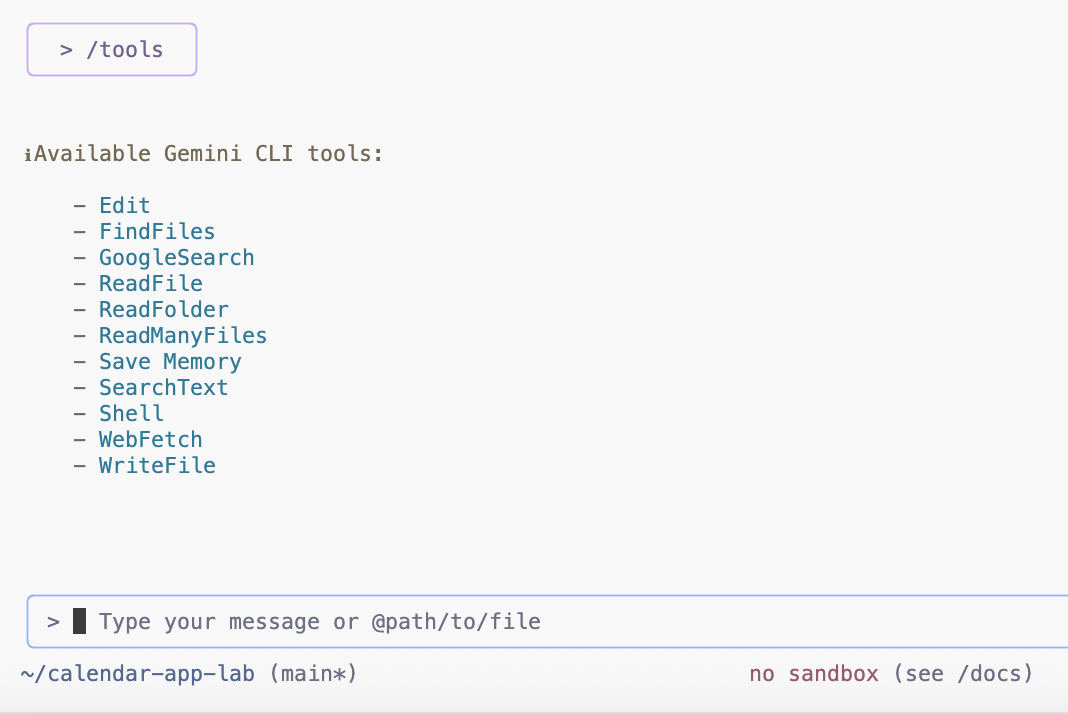
আপনার দেওয়া টাস্কের উপর ভিত্তি করে জেমিনি CLI বুদ্ধিমত্তার সাথে সবচেয়ে উপযুক্ত অন্তর্নির্মিত সরঞ্জামগুলি নির্বাচন করে, এটিকে আপনার অনুরোধ এবং উপলব্ধ কার্যকারিতাগুলির বোঝার মাধ্যমে জটিল ক্রিয়াকলাপগুলি চালানোর অনুমতি দেয়। বিল্ট-ইন টুলস সম্পর্কে আরও জানুন ।
14. Gemini CLI Repo Init কমান্ড
জেমিনি সিএলআই প্রকল্পটি বিশ্লেষণ করতে এবং একটি উপযোগী GEMINI.md ফাইল তৈরি করার জন্য একটি কমান্ড অন্তর্ভুক্ত করে।
GEMINI.md ফাইল তৈরি করতে, Gemini CLI ব্যবহার করে নিম্নলিখিত প্রম্পট পাঠান:
/init
আউটপুট পর্যালোচনা করুন। এই কমান্ডটি একটি GEMINI.md ফাইল তৈরি করবে, যা ভবিষ্যতের প্রেক্ষাপটের জন্য প্রকল্পের উদ্দেশ্য, প্রযুক্তি, নির্মাণ/চালনার নির্দেশাবলী এবং উন্নয়ন কনভেনশনের সংক্ষিপ্ত বিবরণ দেয়।
আপনার প্রকল্পের GEMINI.md ফাইলে কোন নির্দেশাবলী বা প্রসঙ্গ অন্তর্ভুক্ত করতে হবে তা বোঝার জন্য, gemini-cli সংগ্রহস্থলে পাওয়া GEMINI.md ফাইলটি পর্যালোচনা করা একটি ভাল সূচনা।
15. জেমিনি CLI কাস্টম কমান্ড
আপনি আপনার ডেভেলপমেন্ট ওয়ার্কফ্লোকে স্ট্রিমলাইন করতে পারেন এবং জেমিনি CLI-তে কাস্টম কমান্ড ব্যবহার করে ধারাবাহিকতা বজায় রাখতে পারেন। এই কমান্ডগুলি আপনার সর্বাধিক ব্যবহৃত প্রম্পটগুলির জন্য ব্যক্তিগত শর্টকাট হিসাবে কাজ করে। আপনার কাছে এমন কমান্ড তৈরি করার নমনীয়তা রয়েছে যা একটি একক প্রকল্পের জন্য নির্দিষ্ট বা আপনার সমস্ত প্রকল্প জুড়ে বিশ্বব্যাপী উপলব্ধ করে।
রিপোজিটরি .gemini/commands ফোল্ডারে অবস্থিত বেশ কয়েকটি কাস্টম কমান্ড সহ আসে।
একটি ডায়াগ্রাম তৈরি করতে কাস্টম কমান্ড
মারমেইড বিন্যাসে একটি অনুরোধ ফ্লো ডায়াগ্রাম তৈরি করতে Gemini CLI-তে এই প্রম্পটটি পাঠান।
টুল কল গ্রহণ করুন, যেমন একটি ফোল্ডার তৈরি করা এবং একটি ফাইল সংরক্ষণ করা।
/diagram:new request flow for this app
আউটপুট পর্যালোচনা করুন।
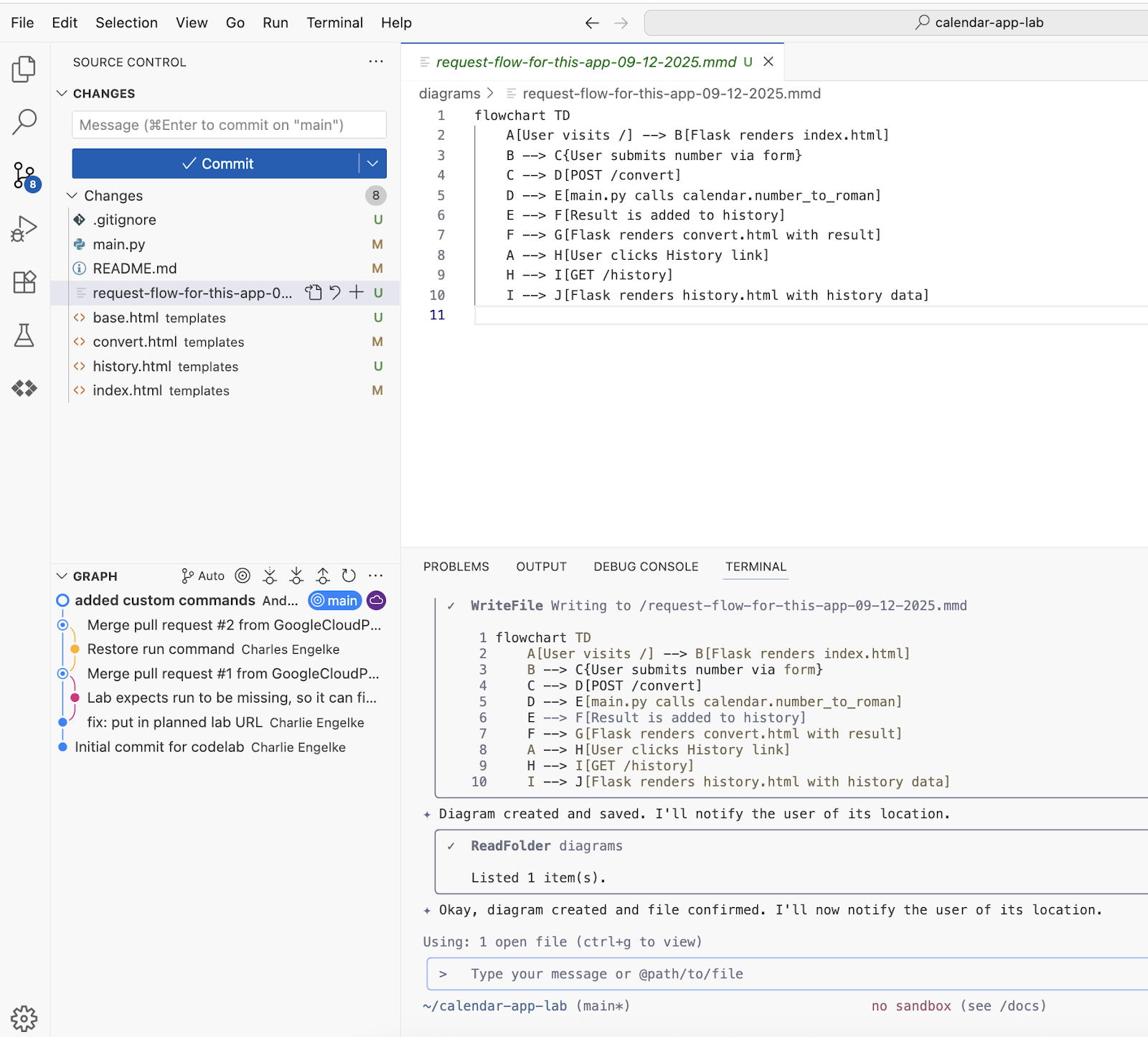
আপনি যদি চিত্রটির পূর্বরূপ দেখতে চান তবে মার্কেটপ্লেস থেকে Mermaid Chart এক্সটেনশন ইনস্টল করুন।
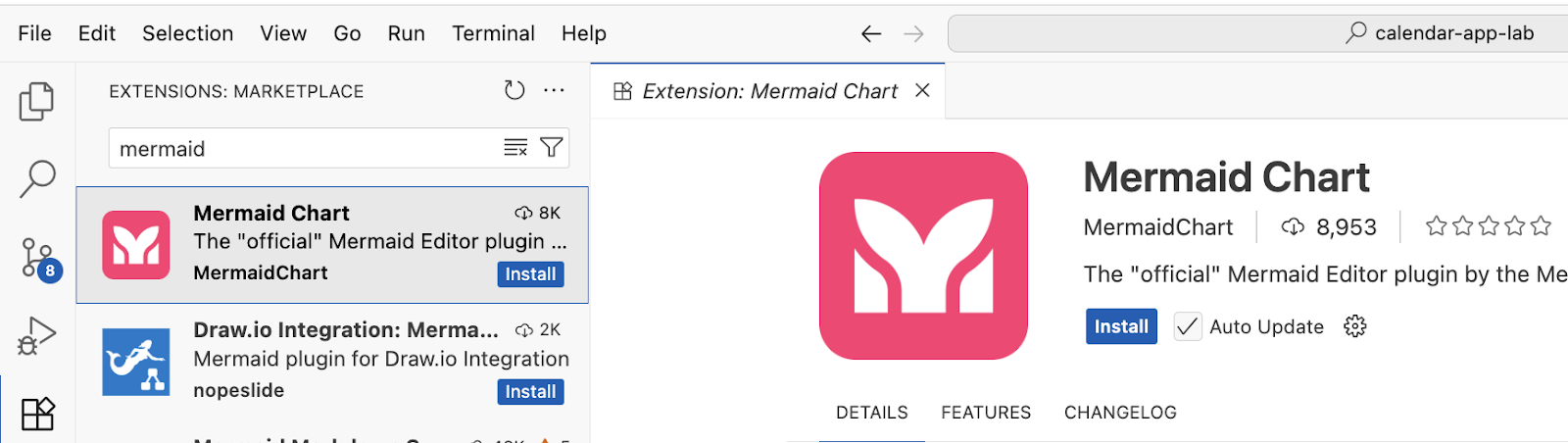
ফাইলটি খুলুন এবং প্রসঙ্গ মেনু থেকে পূর্বরূপ নির্বাচন করুন।
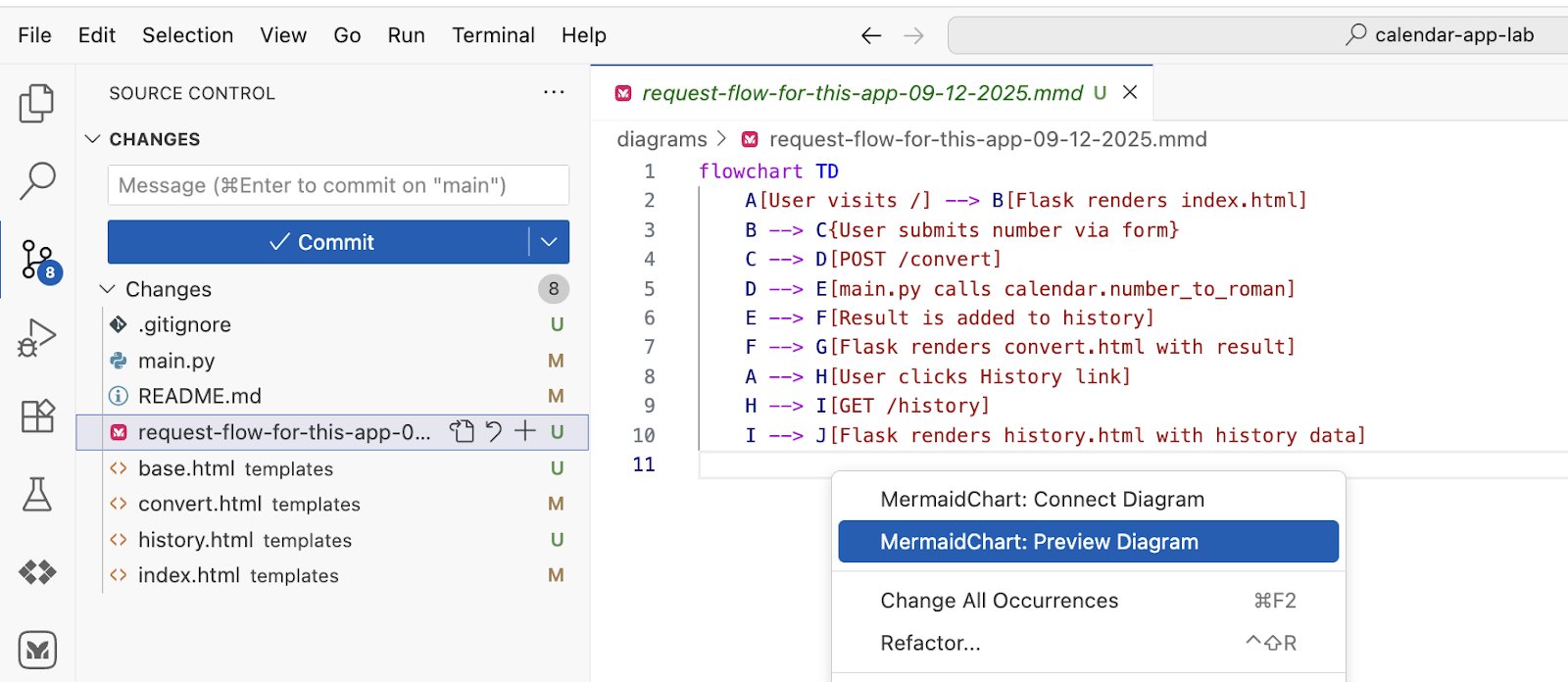
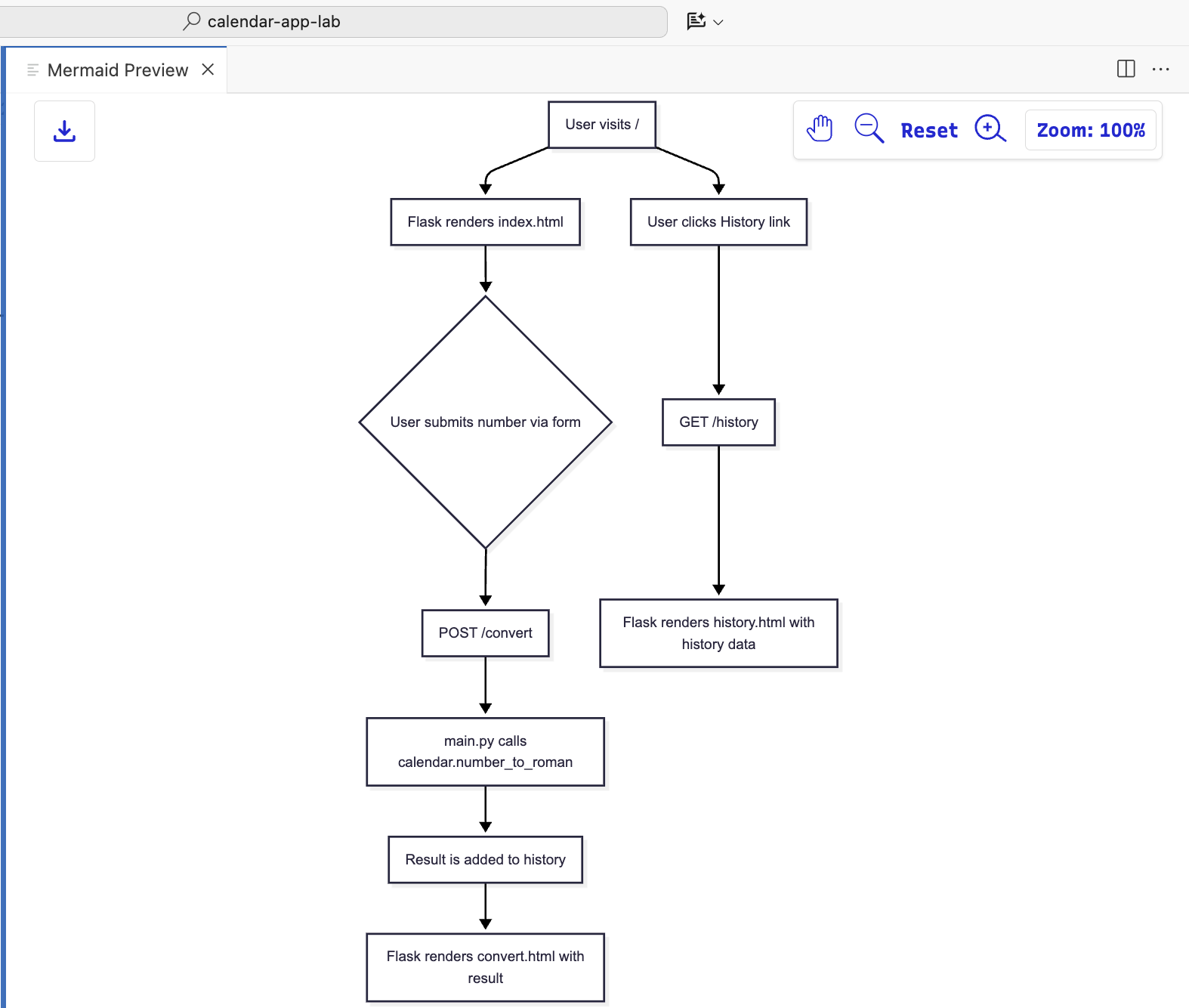
একটি ডেক তৈরি করতে কাস্টম কমান্ড
Marp বিন্যাসে মূল পয়েন্ট সহ একটি ডেক তৈরি করতে Gemini CLI-তে এই প্রম্পটটি পাঠান।
টুল কল গ্রহণ করুন, যেমন একটি ফোল্ডার তৈরি করা এবং একটি ফাইল সংরক্ষণ করা।
/deck:new key points and details for this app
আউটপুট পর্যালোচনা করুন।
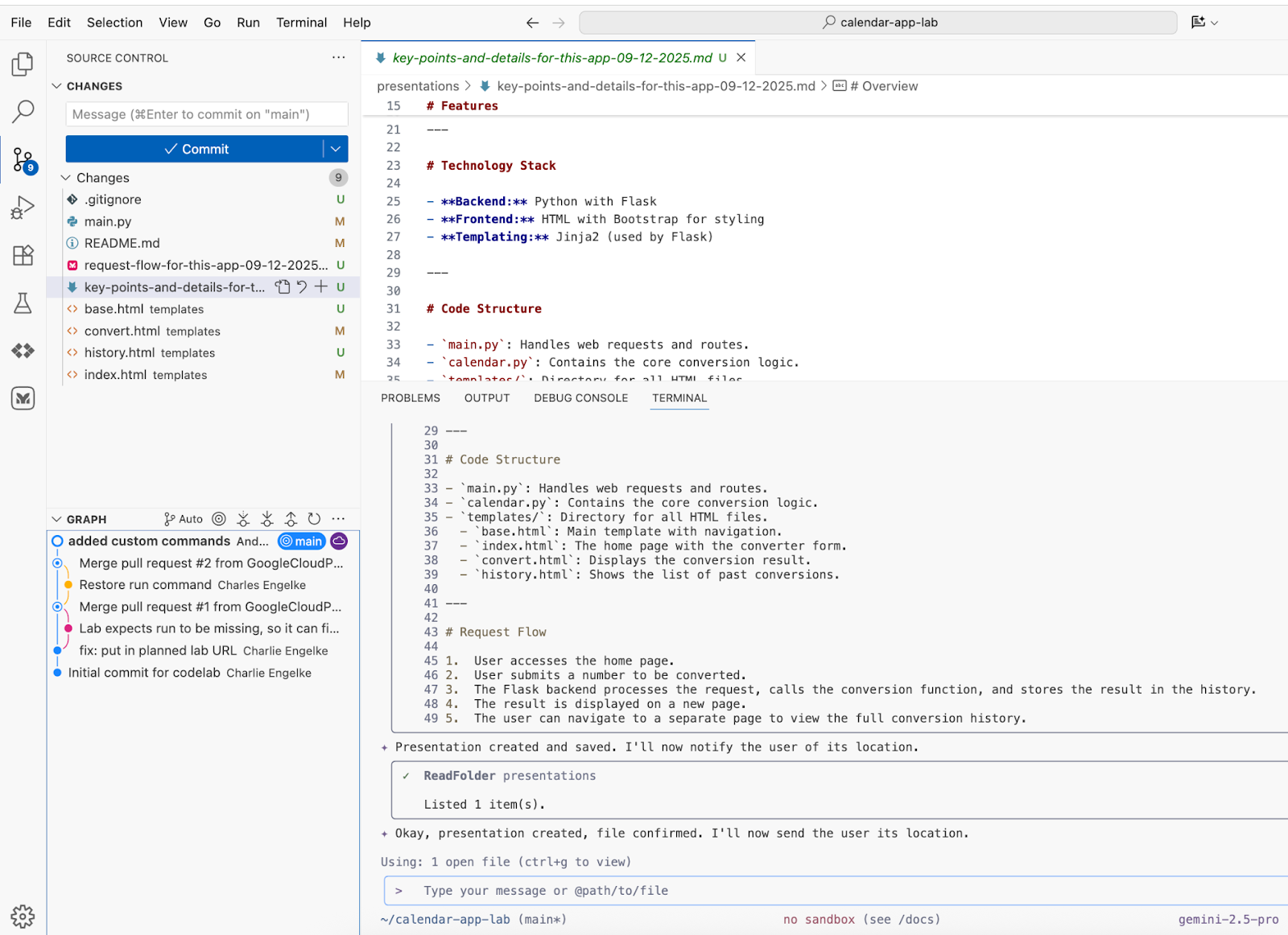
এই ধাপটি ক্লাউড শেলের সাথে সামঞ্জস্যপূর্ণ নয়, কারণ মার্প এক্সটেনশনের জন্য একটি ওয়েব ব্রাউজার ইনস্টলেশন প্রয়োজন।
ডেক সংরক্ষণ করতে মার্কেটপ্লেস থেকে VS কোড এক্সটেনশনের জন্য মার্প ইনস্টল করুন।
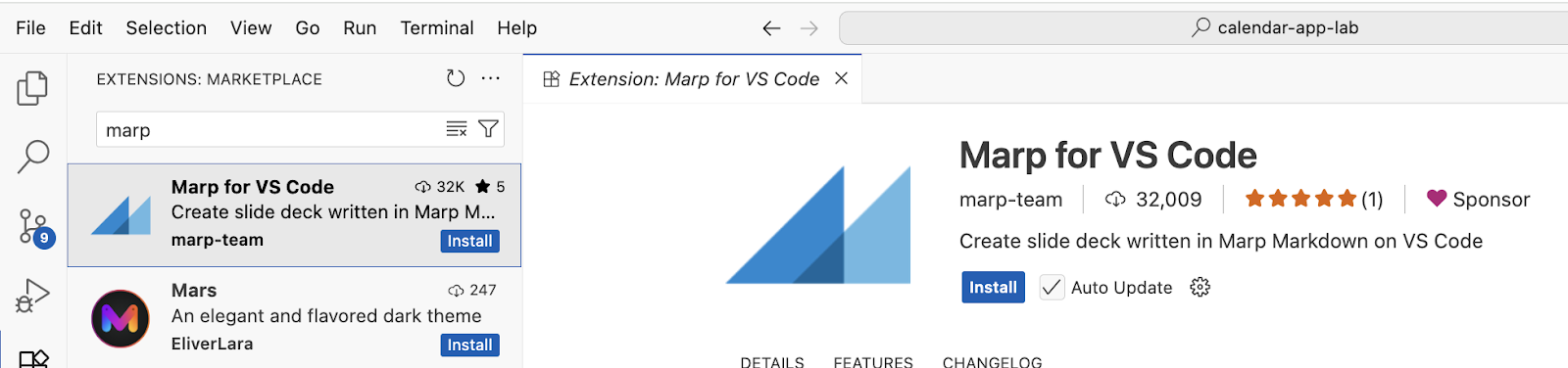
অন্যথায় আপনি এডিটরে জেনারেট করা ফাইলটি খুলবেন এবং কমান্ড প্যালেট থেকে " Marp: Export Slide Deck " নির্বাচন করুন।
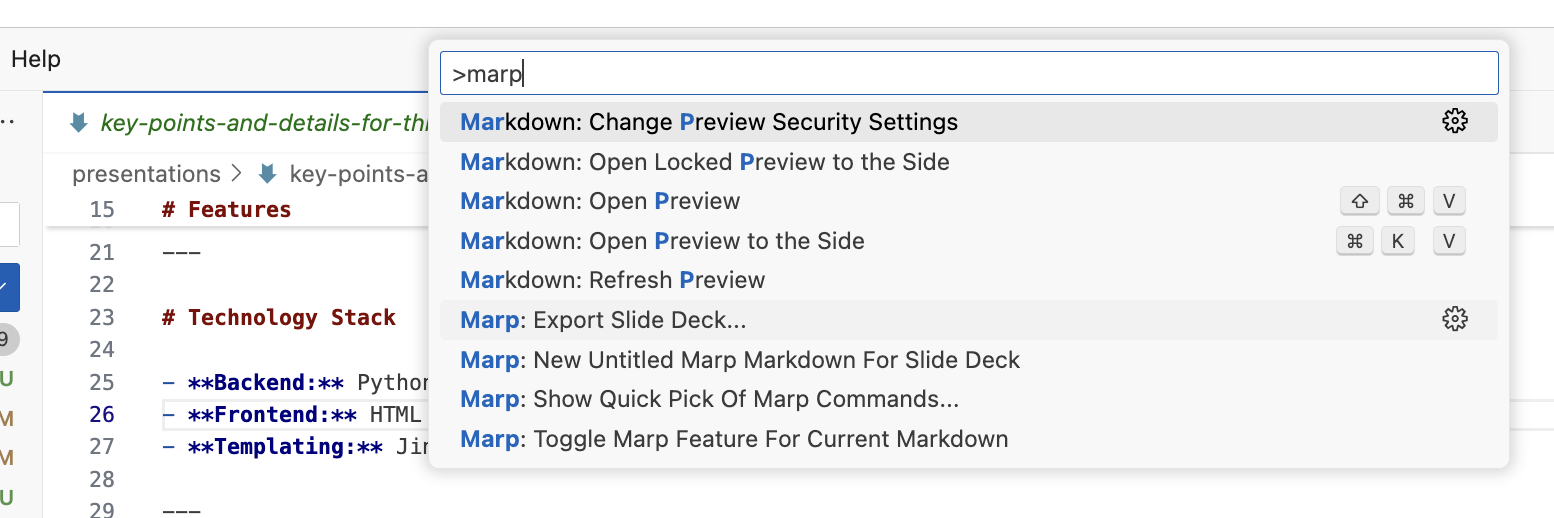
নতুন বৈশিষ্ট্য বাস্তবায়নের পরিকল্পনা করার জন্য কাস্টম কমান্ড
রিফ্যাক্টর UI-তে Gemini CLI-তে এই প্রম্পটটি পাঠান।
টুল কল গ্রহণ করুন, যেমন একটি ফোল্ডার তৈরি করা এবং একটি ফাইল সংরক্ষণ করা।
/plan:new refactor UI to use Materialize CSS
আউটপুট পর্যালোচনা করুন।
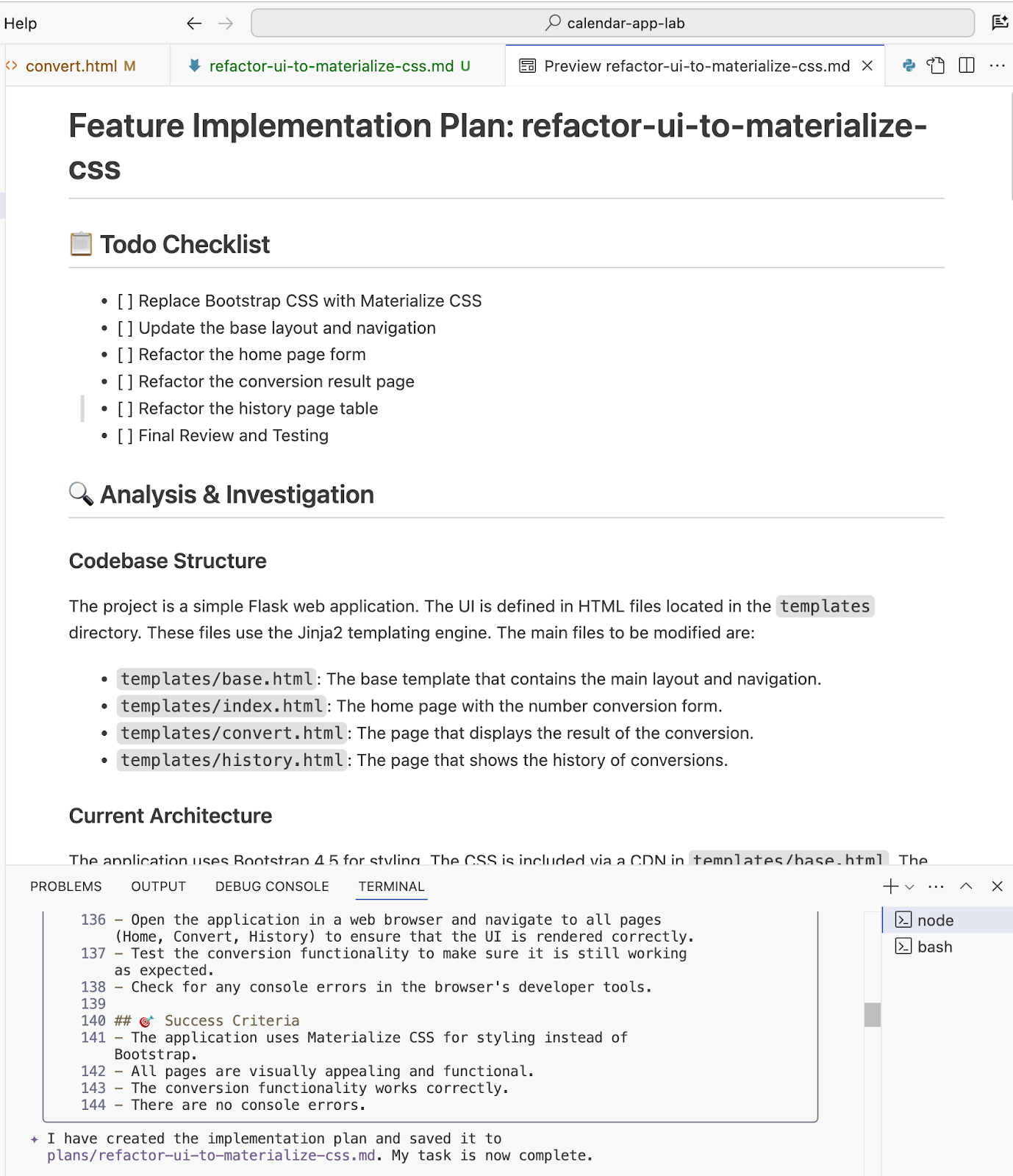
পূর্বে তৈরি করা পরিকল্পনার উপর ভিত্তি করে, Gemini CLI-এর মাধ্যমে এই প্রম্পটটি জমা দিয়ে UI রিফ্যাক্টরিং প্রক্রিয়া শুরু করুন।
টুল কল গ্রহণ করুন, যেমন একটি ফোল্ডার তৈরি করা এবং একটি ফাইল সংরক্ষণ করা। আপনি " ctrl+y " ব্যবহার করে টুলগুলি স্বয়ংক্রিয়-অনুমোদন মোড ( YOLO mode ) সক্ষম করতে পারেন৷
/plan:impl implement the plan to refactor the app
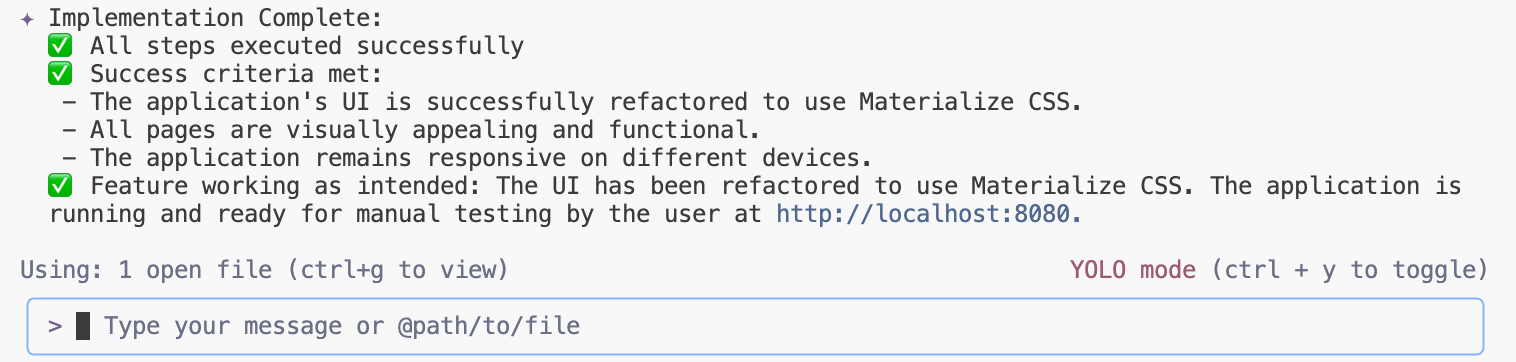
অ্যাপ্লিকেশন শুরু/পুনঃলোড করুন এবং আউটপুট পর্যালোচনা করুন:

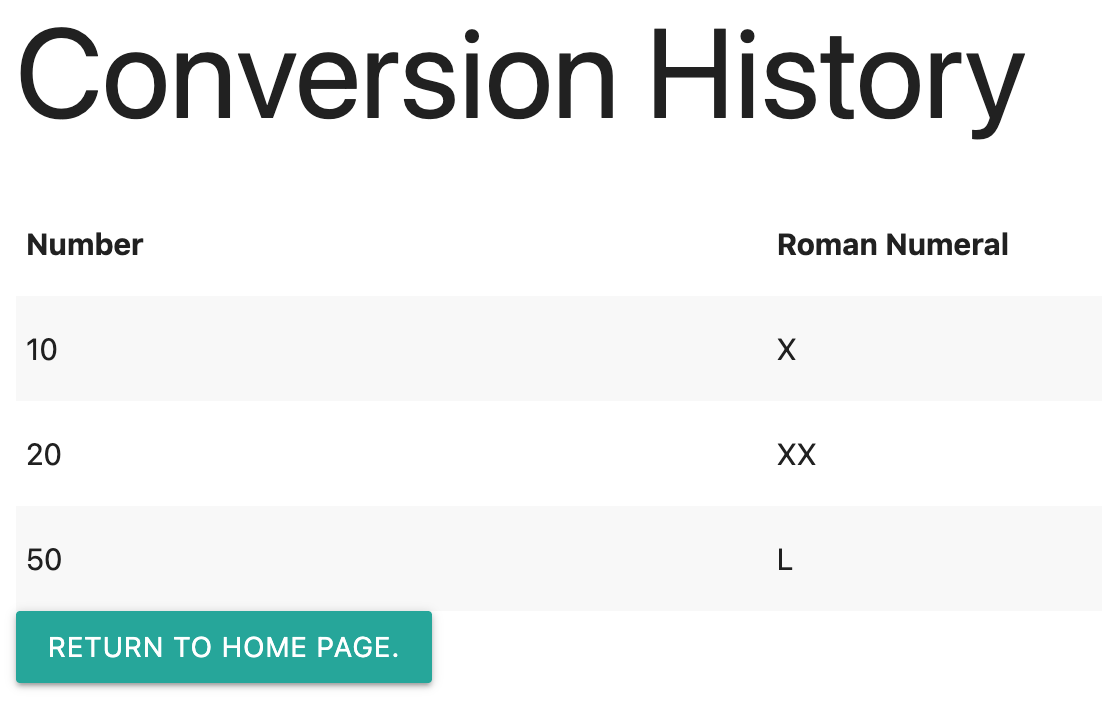
16. জেমিনি CLI নন-ইন্টারেক্টিভ মোড
একটি CI/CD পাইপলাইনের মধ্যে একটি নন-ইন্টারেক্টিভ মোডে Gemini CLI চালানোর সময়, আপনি ম্যানুয়াল হস্তক্ষেপের প্রয়োজন ছাড়াই সরাসরি CLI-তে প্রম্পট এবং কমান্ড প্রেরণ করে বিভিন্ন কাজ স্বয়ংক্রিয় করতে পারেন। এটি কোড বিশ্লেষণ, ডকুমেন্টেশন জেনারেশন এবং অন্যান্য ডেভেলপমেন্ট কাজের জন্য স্বয়ংক্রিয় ওয়ার্কফ্লোতে বিরামহীন একীকরণের অনুমতি দেয়।
একটি নতুন টার্মিনাল খুলুন বা বিদ্যমান জেমিনি CLI সেশন বন্ধ করুন এবং এই কমান্ডটি চালান।
gemini -p "Explain the architecture of this codebase"
আউটপুট পর্যালোচনা করুন।
যদি আপনার কাজের জন্য সরঞ্জামগুলির অনুমোদনের প্রয়োজন হয়, আপনি -y পতাকা সহ YOLO মোড সক্ষম করতে পারেন।
gemini -p "Explain the architecture of this codebase and save the file in the markdown format in the docs folder" -y
আউটপুট পর্যালোচনা করুন।
নন-ইন্টারেক্টিভ মোডে জেমিনি সিএলআই ব্যবহার করে, আপনি আপনার সিআই/সিডি পাইপলাইনগুলির অটোমেশন ক্ষমতাগুলিকে উল্লেখযোগ্যভাবে উন্নত করতে পারেন, যার ফলে আরও দক্ষ বিকাশ চক্র এবং উন্নত কোড গুণমান হয়।
17. জেমিনি CLI শেল মোড
যদিও এলএলএমগুলি জটিল কাজগুলি পরিচালনা করে, সরাসরি নির্দেশগুলি সরল ক্রিয়াকলাপের জন্য আরও দক্ষ। ! prefix এআই এবং প্রথাগত কমান্ড-লাইন ইন্টারফেসের মধ্যে বিরামহীন স্যুইচিংয়ের অনুমতি দেয়।
!ls
আউটপুট পর্যালোচনা করুন। শেল মোড থেকে প্রস্থান করতে Escape টিপুন।
18. জেমিনি CLI MCP সমর্থন
জেমিনি সিএলআই, মডেল কনটেক্সট প্রোটোকল (এমসিপি) এর মাধ্যমে, জিরা, কনফ্লুয়েন্স বা গিটহাবের মতো তৃতীয় পক্ষের সিস্টেমের সাথে একীভূত হতে পারে। এটি MCP সার্ভার কাস্টম টুল ইন্টিগ্রেশনের মাধ্যমে অর্জন করা হয়, যা জেমিনি CLI-কে JIRA টিকিট তৈরি বা আপডেট করতে, কনফ্লুয়েন্স পেজ থেকে তথ্য আনয়ন করতে, পুল অনুরোধ তৈরি করতে দেয় ইত্যাদি।
কনফিগারেশন ফাইল তৈরি করতে বা শেল মোড ব্যবহার করতে টার্মিনালে এই কমান্ডটি চালান।
echo '{
"mcpServers": {
"context7": {
"httpUrl": "https://mcp.context7.com/mcp"
}
}
}' > .gemini/settings.json
মিথুন CLI সেশন শুরু করুন:
gemini
কনফিগার করা MCP সার্ভার যাচাই করুন:
/mcp
আউটপুট পর্যালোচনা করুন
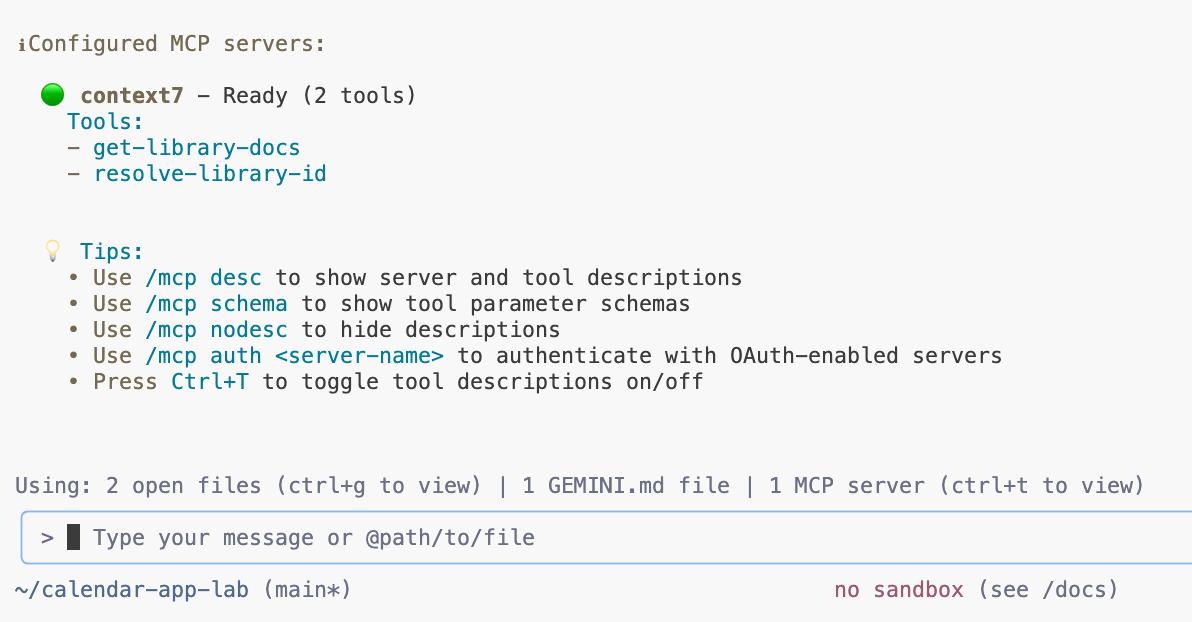
কনফিগার করা MCP সার্ভার পরীক্ষা করতে প্রম্পট পাঠান:
use context7 tools to look up how to implement flex grid in react mui library
সরঞ্জামগুলি অনুমোদন করুন এবং আউটপুট পর্যালোচনা করুন।
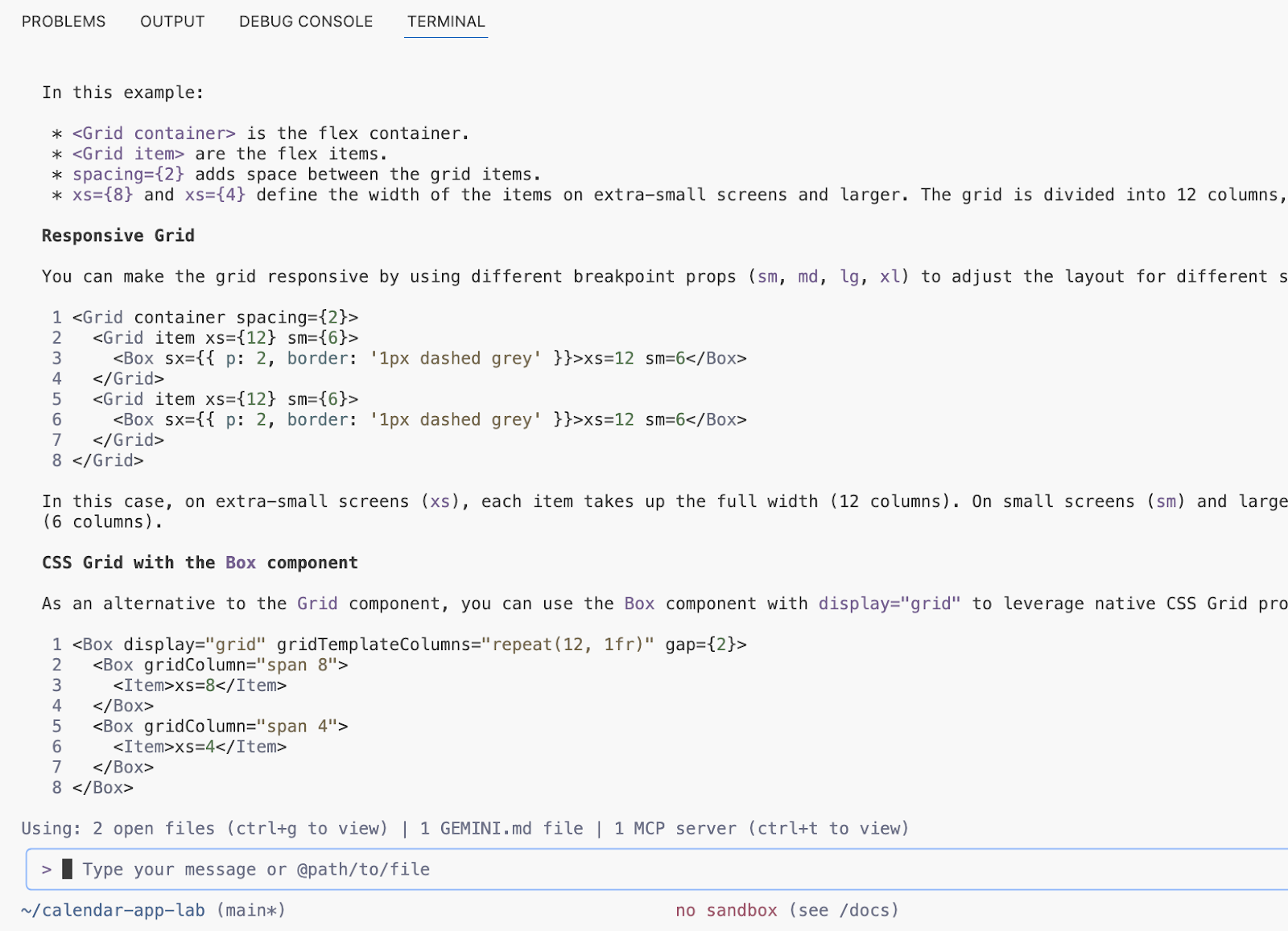
19. আপনার স্থানীয় পরিবেশের জন্য এমসিপি সার্ভার কনফিগারেশনের উদাহরণ
আপনি নিম্নলিখিত কনফিগারেশন ব্যবহার করে আপনার স্থানীয় পরিবেশে একাধিক MCP সার্ভার কনফিগার করতে পারেন।
{
"mcpServers": {
"Snyk Security Scanner": {
"command": "snyk",
"args": [
"mcp",
"-t",
"stdio",
"--experimental"
],
"env": {}
},
"atlassian": {
"command": "npx",
"args": [
"-y",
"mcp-remote",
"https://mcp.atlassian.com/v1/sse"
]
},
"playwright": {
"command": "npx",
"args": [
"@playwright/mcp@latest"
]
},
"github": {
"command": "npx",
"args": [
"-y",
"@modelcontextprotocol/server-github"
],
"env": {
"GITHUB_PERSONAL_ACCESS_TOKEN": "******"
}
}
}
}
এই কনফিগারেশনের MCP সার্ভারগুলি আপনার জেমিনি CLI এজেন্টকে বাহ্যিক সিস্টেমে প্রমিত অ্যাক্সেস প্রদান করে একটি গতিশীল বিকাশ এবং সহযোগিতার সরঞ্জামে রূপান্তরিত করে। বিশেষত, Snyk সিকিউরিটি স্ক্যানার সার্ভার এজেন্টকে আপনার বর্তমান ওয়ার্কস্পেস না রেখে দুর্বলতার জন্য কোড এবং নির্ভরতা চেক করার অনুমতি দেয়, যখন Atlassian সার্ভার জিরা এবং কনফ্লুয়েন্সের সাথে সংযোগ করে, জেমিনি CLI কে প্রাকৃতিক ভাষা ব্যবহার করে সমস্যা বা ডকুমেন্টেশন তৈরি, অনুসন্ধান এবং আপডেট করতে সক্ষম করে। উপরন্তু, প্লেরাইট সার্ভার এজেন্ট ব্রাউজার অটোমেশন ক্ষমতা প্রদান করে, এটি পরীক্ষা বা ডেটা নিষ্কাশনের মতো কাজের জন্য ওয়েবে নেভিগেট করতে এবং ইন্টারঅ্যাক্ট করতে দেয়। অবশেষে, গিথুব সার্ভার এজেন্টকে আপনার সংগ্রহস্থলগুলিতে সরাসরি, প্রাসঙ্গিক অ্যাক্সেস দেয়, এটিকে পিআর, ট্রাইজ সমস্যাগুলি পরিচালনা করতে এবং কোডবেস বিশ্লেষণ করার অনুমতি দেয়, যা উল্লেখযোগ্যভাবে প্রসঙ্গ স্যুইচিং হ্রাস করে এবং আপনার সমগ্র উন্নয়ন কর্মপ্রবাহ জুড়ে উত্পাদনশীলতা বাড়ায়।
20. মিথুন CLI উপসংহার
উপসংহারে, জেমিনি CLI একটি শক্তিশালী এবং বহুমুখী ওপেন-সোর্স এআই এজেন্ট হিসাবে আলাদা যা Google ক্লাউডের জেমিনি মডেলগুলির সাথে নির্বিঘ্নে একত্রিত হয়, উল্লেখযোগ্যভাবে বিকাশকারীর উত্পাদনশীলতা বৃদ্ধি করে। এই ল্যাব জুড়ে, আমরা জটিল কোডবেস বোঝা এবং অপরিহার্য ডকুমেন্টেশন এবং ইউনিট পরীক্ষা তৈরি করা থেকে শুরু করে একটি পাইথন ওয়েব অ্যাপ্লিকেশনের ফ্রন্টএন্ড এবং ব্যাকএন্ড উভয় উপাদানকে দক্ষতার সাথে রিফ্যাক্টর করার জন্য বিভিন্ন সাধারণ উন্নয়ন কাজগুলিকে স্ট্রিমলাইন করার জন্য এর ক্ষমতাগুলি অন্বেষণ করেছি। Gemini CLI ব্যবহার করে, ডেভেলপাররা কনটেক্সট স্যুইচিং কমাতে পারে, পুনরাবৃত্তিমূলক প্রক্রিয়াগুলি স্বয়ংক্রিয় করতে পারে এবং শেষ পর্যন্ত আরও দক্ষতার সাথে উচ্চ-মানের কোড সরবরাহ করতে পারে। জেনারেটিভ এআই-এর শক্তি সরাসরি কমান্ড লাইনে আনার ক্ষমতা সত্যিই উন্নয়ন কর্মপ্রবাহে বিপ্লব ঘটায়।
21. অভিনন্দন!
অভিনন্দন, আপনি কোডল্যাব শেষ করেছেন!
আমরা যা কভার করেছি:
- সাধারণ ডেভেলপার কাজের জন্য Gemini CLI ব্যবহার করা
এরপর কি:
- আরো হ্যান্ড-অন সেশন আসছে!
পরিষ্কার করুন
এই টিউটোরিয়ালে ব্যবহৃত সংস্থানগুলির জন্য আপনার Google ক্লাউড অ্যাকাউন্টে চার্জ এড়াতে, হয় সংস্থানগুলি রয়েছে এমন প্রকল্পটি মুছুন, অথবা প্রকল্পটি রাখুন এবং পৃথক সংস্থানগুলি মুছুন৷
প্রকল্প মুছে ফেলা হচ্ছে
বিলিং দূর করার সবচেয়ে সহজ উপায় হল আপনি টিউটোরিয়ালের জন্য তৈরি করা প্রকল্পটি মুছে ফেলা।
©2024 Google LLC সর্বস্বত্ব সংরক্ষিত৷ Google এবং Google লোগো হল Google LLC-এর ট্রেডমার্ক। অন্যান্য সমস্ত কোম্পানি এবং পণ্যের নাম সংশ্লিষ্ট কোম্পানির ট্রেডমার্ক হতে পারে যার সাথে তারা যুক্ত।

